Manuale d'istruzioni FOTOCAMERA DIGITALE STYLUS 1
|
|
|
- Edoardo Angelini
- 8 anni fa
- Visualizzazioni
Transcript
1 FOTOCAMERA DIGITALE STYLUS 1 Manuale d'istruzioni Grazie per aver acquistato una fotocamera digitale Olympus. Prima di iniziare ad usare la vostra fotocamera, leggete attentamente queste istruzioni per ottenere i migliori risultati e per una maggior durata della macchina. Conservate il manuale in un posto sicuro per futuro riferimento. Prima di fare fotografie importanti, vi consigliamo fare alcuni scatti di prova, per acquisire familiarità con la fotocamera. Le illustrazioni dello schermo e della fotocamera mostrate in questo manuale sono state realizzate durante le fasi di sviluppo e potrebbero presentare delle differenze rispetto al prodotto reale. Le informazioni del manuale si basano sulla versione 1.0 del firmware della fotocamera. In caso di aggiunte e/o modifiche delle funzioni dovute a un aggiornamento del firmware, le informazioni saranno diverse. Per avere informazioni più aggiornate, visitate il sito Web di Olympus. Registra il tuo prodotto su e ottieni ulteriori vantaggi da Olympus!
2 Indicazioni utilizzate nel manuale Nel manuale vengono utilizzati i seguenti simboli. Indicazioni di operazioni da evitare. Ed anche informazioni # Avvertenze importanti riguardanti fattori che potrebbero condurre a problemi di funzionamento. $ Note Punti da tenere presente quando utilizzate la fotocamera. % Suggerimenti Informazioni utili che aiutano a sfruttare al meglio la fotocamera. Pagine di riferimento che descrivono dettagli o informazioni g associate. Contenuto della confezione La confezione della fotocamera include i seguenti oggetti. Se riscontraste mancanze o danni al contenuto della confezione rivolgetevi al vostro rivenditore. Fotocamera Cinghia Cavo USB (CB-USB8) CD-ROM del software per computer Manuale d'istruzioni Certificato di garanzia Batteria agli ioni di litio (BLS-5) Caricabatterie per batteria agli ioni di litio (BCS-5) 2 IT
3 Coprilente automatico Il coprilente automatico è removibile. Quando si applicano la lente di conversione o altre lenti, rimuovere il coprilente automatico. Rimozione Montaggio Contrassegno per il montaggio Posizionare il coprilente in modo che il contrassegno di montaggio sia rivolto verso l'alto. IT 3
4 Nome delle parti 1 Pulsante di scatto...p. 10, 42 2 Pulsante R (filmato)/h...p. 13/P Leva zoom...p. 10, 11 4 Ghiera secondaria *1 (j)...p. 11, 22 5 Spia autoscatto/illuminatore AF...P. 32/P Ghiera di controllo *2 (j)... P. 12, 19-22, 33, 72 7 Pulsante V...P Leva... P , 33, 70 9 Obiettivo 0 Flash incorporato...p. 30 a Ghiera modalità...p. 10, 18 b Interruttore flash...p. 30 c Leva zoom laterale...p. 72 d Microfono stereo e Altoparlante...P. 14 f Innesto treppiede g Coperchio vano batteria/scheda...p. 7 h Blocco vano batteria/scheda...p. 7 i Copriconnettore j Multi-connettore...P. 84, 86, 91 k Microconnettore HDMI (tipo D)...P. 84 *1 Nel presente manuale, l icona j rappresenta le operazioni eseguite con la ghiera secondaria. *2 Nel presente manuale, l'icona j rappresenta le operazioni eseguite con la ghiera di controllo. 4 IT
5 d F (Su) / Pulsante F (compensazione dell'esposizione) (P. 31) H (Sinistra) / Pulsante P (crocino AF) (P. 33) I (Destra) / Pulsante # (flash) (P. 30) Pulsante Q (P. 14, 34) G (Giù) / jy (Scatto in sequenza/autoscatto) (P. 32) / Pulsante (Cancella) (P. 12) 1 Ghiera di regolazione delle diottrie...p Mirino...P. 10, 44, 78 3 Oculare...P Monitor (Touchscreen)... P , Pulsante q (riproduzione)...p Pulsante MENU...P. 48, 59, 62, 71 7 Pulsante INFO (Visualizzazione delle informazioni)...p. 15, 16, 81 8 Slitta di contatto a caldo... P Pulsante u...p Pulsante ON/OFF...P. 8, 10, 44 a Spia b Pulsante U...P. 12, 70 c Punto di aggancio della tracolla...p. 6 d Tasti freccia...p. 11 Utilizzo del monitor Potete regolare l angolazione del monitor. 1 2 IT 5
6 1 Preparazione alla fotografia Inserimento della tracolla 1 Preparazione alla fotografia Collegate nello stesso modo la tracolla all altro punto di aggancio. Serrate attentamente la tracolla in modo che non si allenti. Carica della batteria 1 Ricarica della batteria. Indicatore di carica Carica in corso Carica completa Errore di ricarica BCS-5 Si accende in arancione Off Lampeggia in arancione (Tempo di ricarica: fino a circa 3,5 ore) Indicatore di carica 3 Caricabatterie per batterie agli ioni di litio 1 Contrassegno indicatore di direzione ( ) Batteria agli ioni di litio Cavo AC Presa di corrente a parete 2 6 IT # Attenzione Scollegate il caricabatteria al termine della ricarica.
7 Inserimento e rimozione di batteria e scheda 1 Eseguite le operazioni 1 e 2 per aprire il coperchio del vano batteria/scheda. Spegnete la fotocamera prima di aprire il coperchio del vano batteria/scheda. 2 Per inserire la batteria, fate scorrere il tastino di blocco della batteria nella direzione indicata dalla freccia. Inserite la batteria come illustrato, con il contrassegno di direzione rivolto verso la parte posteriore della fotocamera. Spostate il pulsante di blocco della batteria nella direzione indicata dalla freccia per sbloccare, quindi rimuovete la batteria. Sportello vano batteria/scheda Blocco vano batteria/scheda Contrassegno indicatore di direzione 2 1 Tasto blocco batteria 1 Preparazione alla fotografia 3 Inserite la scheda diritta fino ad avvertire il clic di innesto in posizione. Con questa fotocamera, utilizzate sempre schede SD/SDHC/SDXC o schede Eye-Fi. Non inserite altri tipi di schede di memoria. g «Utilizzo della scheda» (P. 106) Non toccate direttamente le parti metalliche della scheda. Selettore di protezione da scrittura Per rimuovere la scheda Premete la scheda fino a udire il clic che indica lo sganciamento, quindi rimuovetela. 4 Eseguite le operazioni 1 e 2 per chiudere il coperchio del vano batteria/ scheda. Quando utilizzate la fotocamera, accertatevi di chiudere lo sportello del vano batteria/scheda. 2 1 IT 7
8 Accensione della fotocamera e configurazione delle impostazioni iniziali 1 Preparazione alla fotografia Quando accendete la fotocamera per la prima volta, viene visualizzata una schermata che consente di impostare la lingua dei menu e dei messaggi visualizzati sul monitor e di impostare ora e data. 1 Dopo aver acceso la fotocamera con il pulsante ON/OFF, selezionate una lingua utilizzando i tasti freccia FGHI, quindi premete il pulsante A. 2 Selezionate l'anno [Y] utilizzando i tasti freccia FG. Y M D X Time 3 Premete I per salvare l'impostazione di [Y] Cancel X Y M D Time 2013 Y/M/D Y/M/D Cancel 4 Analogamente alle operazioni 2 e 3, con i tasti freccia FGHI impostate [M] (mese), [D] (giorno), [Time] (ore e minuti) e [Y/M/D] (ordine data), quindi premete il pulsante A. Per un impostazione più precisa dell ora, premete il pulsante A quando l orologio indica 00 secondi. 5 Con i tasti HI selezionate il fuso orario [x], quindi premete il pulsante A. Utilizzate FG per attivare o disattivare l ora legale ([Summer]). Seoul Tokyo Summer :30 Modalità di riposo della fotocamera Se per il periodo impostato non viene eseguita alcuna operazione, la fotocamera entra in modalità di «riposo» (stand-by). In questa modalità, il monitor si spegne e tutte le operazioni vengono annullate. La fotocamera viene riattivata quando premete un pulsante qualsiasi (il pulsante di scatto, il pulsante q, ecc.). La fotocamera si spegne automaticamente se rimane in modalità di riposo per 5 minuti. Riaccendete la fotocamera prima dell uso. 8 IT
9 1 Preparazione alla fotografia IT 9
10 2 Uso delle funzioni di base Scattare fotografie 2 Uso delle funzioni di base 1 Premete il pulsante n per accendere la fotocamera. Quando la fotocamera è accesa, il monitor si accende. 2 Impostate la ghiera delle modalità su P. 3 Inquadrate. Il mirino si accende e il monitor si spegne automaticamente quando si appoggia l occhio sul mirino. Quando impugnate la fotocamera, prestate attenzione a non coprire il flash, il microfono e altri componenti importanti con le dita, ecc. Potete fotografare anche osservando dal monitor posteriore. g «Ripresa dal monitor» (P. 44) Uso dello zoom Lato W Lato T La leva dello zoom consente di regolare il campo inquadrato. 4 Premete a metà il pulsante di scatto per mettere a fuoco. La fotocamera non è in grado di mettere a fuoco se il crocino AF lampeggia in colore rosso. Provate a rimettere a fuoco. Premete a metà ISO-A 160 Crocino AF P 125 F5.6 01:02: Per scattare la fotografia, premete delicatamente a fondo il pulsante di scatto facendo attenzione a non muovere la fotocamera. Tempo di posa Diaframma Premete a metà Premete quindi completamente Se la visualizzazione nel mirino appare sfuocata, guardate attraverso il mirino e ruotate la ghiera di regolazione delle diottrie (P. 5) fino a quando la visualizzazione diventa nitida. È anche possibile scattare fotografie utilizzando il touchscreen. g «Ripresa con il touchscreen» (P. 45) 10 IT
11 Visualizzazione/Cancellazione delle fotografie Accendete la fotocamera. Visualizzazione delle fotografie Premete il pulsante q. Viene visualizzata la fotografia più recente. Premete HI, oppure ruotate la ghiera secondaria per selezionare un'immagine. Ghiera secondaria 2 Consente di visualizzare il fotogramma precedente Consente di visualizzare il fotogramma successivo 4:3 L N :30 20 Fotografia Uso delle funzioni di base Pulsante q Tasti a freccia Dal touchscreen potete visualizzare i fotogrammi successivi e quelli precedenti. Trascinate la schermata verso sinistra per avanzare di un fotogramma e trascinatela verso destra per riavvolgere di un fotogramma. Visualizzazione indice Nella riproduzione del singolo fotogramma, ruotare la leva dello zoom su W per la riproduzione Indice. Spostate il cursore con i tasti a freccia FGHI. Ruotate la leva dello zoom sulla T per attivare la riproduzione di singoli fotogrammi. Toccate F per visualizzare la riproduzione Indice. Spostate il dito in alto per vedere la pagina successiva, in basso per vedere la pagina precedente. Picchiettate il monitor per visualizzare il menu. Usate t o u per scegliere il numero di immagini visualizzate. Per la riproduzione singolo fotogramma, toccate u fino a visualizzare l'immagine corrente a schermo intero. Toccate un immagine per visualizzarla a schermo intero : :30 21 IT 11
12 Riproduzione ingrandita 2 Uso delle funzioni di base Nella riproduzione singolo fotogramma, ruotate la leva dello zoom su T per aumentare lo zoom fino a 14 ; ruotatela su W per tornare alla riproduzione fotogramma singolo. È inoltre possibile utilizzare la ghiera di controllo per modificare la potenza dell ingrandimento. Usate il dito per scorrere il display quando l immagine è ingrandita. Toccate due volte sullo schermo per attivare lo zoom sulla riproduzione. Fate scorrere la barra dello zoom per modificare l'ingrandimento. Per tornare al primo ingrandimento, fate scorrere la barra dello zoom verso la posizione più in basso. Cancellazione delle fotografie Visualizzate un'immagine da eliminare e premete G ( ). Selezionate [Yes] e premete Q. 2x Back Erase Yes No Set Protezione delle immagini Proteggete le immagini dalla cancellazione involontaria. Visualizzate un immagine da proteggere e premete il pulsante U; sull'immagine apparirà un'icona 0 (protezione). Premete di nuovo il pulsante U per rimuovere la protezione. 4:3 L N :30 20 # Attenzione La formattazione della scheda comporta la cancellazione di tutte le immagini, anche quelle protette. Cancellazione e protezione delle immagini selezionate Selezionate più immagini da proteggere o eliminare. Premete il pulsante H per selezionare l'immagine corrente. Le immagini selezionate sono contrassegnate da v. Per rimuovere la v e deselezionare l'immagine, premete di nuovo il pulsante H. Premete Q per visualizzare il menu di selezione relativo all'eliminazione o alla protezione : IT
13 Registrazione di filmati Accendete la fotocamera. 1 Impostate la ghiera delle modalità su P. 2 Premete il pulsante R per iniziare la registrazione. 2 3 Premete di nuovo il pulsante R per terminare la registrazione. P R 00:02:18 Visualizzato nel corso della registrazione Durata di registrazione Quando si usa una fotocamera con un sensore CMOS, oggetti in movimento possono apparire distorti a causa del fenomeno di rollio dell otturatore. Si tratta di un fenomeno fisico per cui si verifica distorsione nell immagine filmata dovuta alla ripresa di un soggetto in rapido movimento, oppure allo scuotimento della fotocamera. Questo fenomeno diventa particolarmente evidente quando si usa una lunghezza focale lunga. Uso delle funzioni di base IT 13
14 Riproduzione dei filmati 2 Uso delle funzioni di base Accendete la fotocamera. 1 Premete il pulsante q. 2 Premete HI, oppure ruotate la ghiera secondaria per selezionare il filmato, quindi HD premete il pulsante Q :30 4 Movie 3 Selezionate [Movie Play] e premete Q per avviare la riproduzione. Movie Play Share Order Premete il pulsante Q per interrompere temporaneamente la riproduzione, quindi premete il L pulsante MENU per terminarla definitivamente. Erase Interruzione temporanea Premete HI per visualizzare il fotogramma precedente o quello successivo. Premete FG per visualizzare il primo o l'ultimo fotogramma. Premete il pulsante Q per riprendere la riproduzione. Potete regolare il volume premendo F o G durante la riproduzione singolo fotogramma e filmato. Back P WB AUTO Set 00:00:02/00:00:14 14 IT
15 Visualizzazione monitor durante la ripresa y x w v u t s r q a b S-AF ISO C P AEL Wi-Fi RC ND R 125 F p o n m l k IS OFF j 4:3 L N HD 01:02: Indicatore di scrittura su scheda 2 Connessione allo Smartphone...P # Modalità RC...P. 30, 96 4 Impostazione filtro ND...P P. 55 Tele-converter digitale...p World Time...P Priorità a volti...p Audio dei filmati...p Avviso temperatura interna...p Formato immagine...p. 38, 52 a Scatto in sequenza/autoscatto...p. 32 b Flash (lampeggiante: caricamento in corso)...p. 30 c Stabilizzatore immagine...p. 35 d Art filter...p. 23 Modalità scena...p. 23 Modalità immagine...p. 35, 50 e Bilanciamento del bianco...p. 36 f Richiamo Live Guide...P. 27 g Modalità di registrazione (fotografie)...p. 39, 107 h Modalità di registrazione (fotografie)...p. 39 i Tempo di registrazione disponibile...p. 107 j Numero di immagini memorizzabili...p. 107 c d e f g h i j S-AF ISO 400 W F P 125 F z T 10.7 IS OFF 01:02: k Alte luci e ombre...p. 46 l Alto: controllo intensità flash...p. 40 Basso: indicatore compensazione esposizione...p. 31 m Valore di compensazione dell'esposizione...p. 31 n Diaframma...P. 10, o Tempo di posa...p. 10, p AEL...P. 80 q Modalità di ripresa...p r Setup modalità C...P. 49 s Modalità touchscreen...p. 45 t Controllo intensità flash...p. 40 u Sensibilità ISO...P. 42 v Modalità AF...P. 41 w Modalità di esposizione...p. 40 x Modalità Flash...P. 30 y Controllo batteria 7 Accesa (verde): pronta per l'uso (visualizzato per circa dieci secondi dopo l'accensione della fotocamera) 8 Accesa (verde): la batteria è quasi scarica 9 Lampeggiante (rossa): ricaricare z Barra dello zoom...p. 10 A Funzione ghiera di controllo...p. 110 B Istogramma...P. 15 Premete il pulsante INFO per scegliere le informazioni visualizzate durante la ripresa. A B 2 Uso delle funzioni di base INFO INFO INFO ISO 200 ISO 200 L N HD L N HD P 125 F :02:03 38 Visualizzazione dei dettagli ON P 125 F Visualizzazione istogramma 01:02:03 38 Solo immagine Modificando le impostazioni di [G/Info Settings] (P. 70) nel menu di personalizzazione, si possono visualizzare [Highlight&Shadow], [Level Gauge 1] e [Level Gauge 2]. IT 15
16 Visualizzazione istogramma Consente di visualizzare un istogramma che mostra la distribuzione della luminosità nell immagine. L asse orizzontale fornisce la luminosità, quello verticale il numero di pixel di ogni luminosità nell immagine. Le aree sopra il limite superiore durante la fotografia sono visualizzate in rosso, quelle sotto il limite inferiore in blu e l area misurata con l esposizione spot in verde. Visualizzazione monitor durante la riproduzione 2 Visualizzazione semplificata Visualizzazione generale c d e f g Uso delle funzioni di base b 10 4:3 L N :30 15 a Controllo batteria 2 Completamento caricamento Eye-Fi...P Prenotazione stampa Numero di stampe...p Condivisione ordine...p Registrazione audio...p. 57, 61 6 Protezione...P Immagine selezionata...p Numero file 9 Numero fotogramma 0 Modalità di registrazione...p. 38, 52, 107 a Formato immagine...p. 38, 52, 60 b Data e ora...p. 8, 63 c Bordo di ritaglio...p. 38, 52, 60 d Crocino AF...P. 33 s ISO A+4 F mm G+4 srgb inatural e Modalità di ripresa...p f Compensazione dell'esposizione...p. 31 g Tempo di posa...p. 10, h Diaframma...P. 10, i Lunghezza focale...p. 10, 96 j Controllo intensità flash...p. 40 k Compensazione del bilanciamento del bianco...p. 76 l Spazio colore...p. 76 m Modalità immagine...p. 35, 50 n Livello di compressione...p. 39, 77, 107 o Risoluzione...P. 39, 77, 107 p Sensibilità ISO...P. 42 q Bilanciamento del bianco...p. 36 r Modalità di lettura esposimetrica...p. 40 s Istogramma...P. 16 WB AUTO 1/8 4:3 L N :30 15 rqpo P h i j k l m n 16 IT Potete usare il pulsante INFO per scegliere i dettagli visualizzati durante la riproduzione. Solo immagine INFO 10 4:3 L N :30 15 Visualizzazione semplificata INFO WB AUTO ISO A±10 Visualizzazione generale F mm ±0.0 G±10 Adobe inatural /8 4:3 L N :30 15 Modificando le impostazioni di [G/Info Settings] (P. 70) nel menu di personalizzazione, si possono visualizzare [&] e [Highlight&Shadow]. P INFO
17 2 Uso delle funzioni di base IT 17
18 3 Ripresa utilizzando le funzioni di base Utilizzo delle modalità di ripresa Elenco delle modalità di ripresa 3 Ripresa utilizzando le funzioni di base Modalità di ripresa Sotto-modalità A (modalità iauto) P (modalità Programma) A (modalità Priorità diaframma) S (modalità Priorità tempo di posa) M (modalità Manuale) C1 (modalità Personalizzata 1) C2 (modalità Personalizzata 2) P (PHOTO STORY) Standard/Fotogrammi fun O Portrait/P e-portrait/l Landscape/J Sport/ SCN (modalità Scena) G Night Scene/U Night+Portrait/R Sunset/ T Documents/s Panorama/( Fireworks/ 0 Multi. Exposure/g Beach & Snow Pop Art/Soft Focus/Pale&Light Color/Light Tone/Grainy Film/ ART (filtro artistico) Pin Hole/Diorama/Cross Process/Gentle Sepia/ Dramatic Tone/Key Line Selezione della modalità di ripresa Ruotate la ghiera di modalità per impostare la modalità di ripresa sull'indicatore. Dopo aver selezionato SCN o ART, selezionate la sotto-modalità. Dopo aver selezionato PHOTO STORY, selezionate il tema. Potete inoltre modificare filtri ed aggiungere effetti nella modalità ART. 18 IT
19 P Modalità Programma Nella modalità P, la fotocamera regola automaticamente diaframma e tempo di posa in base alla luminosità del soggetto. Tempo di posa e diaframma visualizzano il flash se la fotocamera non è in grado di raggiungere l esposizione ottimale. Modalità di ripresa ISO 400 P 125 F Tempo di posa Diaframma L N HD 01:02:03 38 Esempio di avviso sul display (lampeggia) 2 F F8 Variazione di programma (%) Status Il soggetto è troppo scuro. Il soggetto è troppo chiaro. Usate il flash. Potete scegliere diverse combinazioni di diaframma e tempo di posa senza alterare l'esposizione. Dopo aver regolato la leva come illustrato nella figura, ruotate la ghiera di controllo per cambiare programma. Finché rimane visualizzato %, significa che la fotocamera sta cambiando il programma. Per annullare la modifica del programma, ruotate indietro la ghiera di controllo fino a far comparire P. La variazione di programma non è disponibile quando utilizzate il flash. Azione Usate [ND Filter Setting]. g «Utilizzo delle opzioni di ripresa (impostate da Live Control)» (P. 34) ISO Ripresa utilizzando le funzioni di base L N HD Ps F :02:03 38 Variazione di programma IT 19
20 3 Ripresa utilizzando le funzioni di base Modalità Priorità diaframma A Nella modalità A potete scegliere il valore del diaframma e lasciare che la fotocamera regoli automaticamente il tempo di posa per un'esposizione ottimale. Per evidenziare la profondità del campo, potete sfuocare intenzionalmente lo sfondo. Diaframmi molto aperti (numeri F più bassi) diminuiscono la profondità di campo (l area davanti o dietro il punto che è a fuoco), riducendo i dettagli nello sfondo. Diaframmi molto chiusi (numeri F più alti) aumentano la profondità di campo. Dopo aver regolato la leva come illustrato nella figura, ruotate la ghiera di controllo per regolare il diaframma. La visualizzazione del tempo di posa lampeggia se la fotocamera non è in grado di raggiungere l esposizione ottimale. Esempio di avviso sul display (lampeggia) Status ISO 400 A 125 F Diaframma Azione 2 F5.6 Il soggetto è sottoesposto. Aprite il diaframma F5.6 Il soggetto è sovraesposto. L N HD 01:02:03 38 Usate [ND Filter Setting]. g «Utilizzo delle opzioni di ripresa (impostate da Live Control)» (P. 34) Altrimenti, chiudete il diaframma. Diaframma inferiore F2.8 F5.6 F8.0 Diaframma superiore 20 IT
21 Modalità Priorità tempo di posa S Nella modalità S potete scegliere il tempo di posa e lasciare che la fotocamera regoli automaticamente il diaframma per un'esposizione ottimale. Potete riprendere una scena di azione rapida nitida, con l'impressione di un movimento dinamico. ISO 400 S 125 F L N HD 01:02:03 38 Dopo aver regolato la leva come illustrato nella figura, ruotate la ghiera di controllo per regolare il tempo di posa. La visualizzazione del valore diaframma lampeggia se la fotocamera non è in grado di raggiungere l esposizione ottimale. Esempio di avviso sul display (lampeggia) Status 2000 F2.8 Il soggetto è sottoesposto. 125 F8 Il soggetto è sovraesposto. Tempo di posa Azione Impostate un tempo di posa più lento. Usate [ND Filter Setting]. g «Utilizzo delle opzioni di ripresa (impostate da Live Control)» (P. 34) Altrimenti, impostate un tempo di posa più veloce. 3 Ripresa utilizzando le funzioni di base IT 21
22 Modalità Manuale M 3 Ripresa utilizzando le funzioni di base Nella modalità M potete scegliere il valore di diaframma e il tempo di posa. Selezionando BULB (Posa B), l'otturatore rimane aperto per tutto il tempo in cui il pulsante di scatto risulta premuto. Dopo aver regolato la leva come illustrato nella figura, ruotate la ghiera di controllo per regolare il tempo di posa, quindi ruotate la ghiera secondaria per impostare il diaframma. Usate l'indicatore di compensazione dell'esposizione per visualizzare la differenza tra l'esposizione disponibile e l'esposizione ricavata dal valore di diaframma e tempo di posa. Il tempo di posa può essere impostato su 1/ sec. o su [BULB]. È possibile modificare le funzioni assegnate alla ghiera di controllo e alla ghiera secondaria. g «c Menu personalizzato» (P. 70) # Attenzione La compensazione dell'esposizione non è disponibile in modalità M. ISO 400 M 125 F Tempo di posa L N HD 01:02:03 38 Indicatore di compensazione dell esposizione Scelta del termine dell esposizione (bulb) Potete fare una fotografia con un tempo di esposizione Posa B (Bulb) in cui la posa rimane aperta per tutto il tempo in cui il pulsante di scatto rimane premuto. Temporizzate il termine dell esposizione in base al soggetto. Utilizzate per paesaggi notturni e fuochi d artificio. Nella modalità M, impostate il tempo di posa su [BULB]. # Attenzione Massimo 15 minuti (impostazione predefinita) Il tempo di esposizione massima della fotografia bulb varia in base alla sensibilità ISO. Per ridurre la oscillazioni della fotocamera durante la fotografia bulb, si consiglia di montare un treppiede stabile o usare un cavo di telecomando (venduto a parte). Con esposizioni lunghe, non sono disponibili le funzioni seguenti: Ripresa in sequenza/ripresa con autoscatto/bracketing AE/Stabilizzazione immagine/ Bracketing flash. Rumore nelle immagini Durante riprese effettuate con tempi di posa lunghi, sullo schermo potrebbero essere visualizzati rumori. Questi fenomeni avvengono quando si genera della corrente in quelle sezioni del sensore che non sono normalmente esposte alla luce, producendo un aumento della temperatura del sensore o del suo circuito. Ciò può avvenire anche quando si riprende con un impostazione ISO alta in un ambiente a temperature elevate. Per ridurre questo disturbo, la fotocamera attiva la funzione di riduzione del disturbo. g «c Menu personalizzato» (P. 70) 22 IT
23 ART Filtri artistici Potete effettuare delle riprese a colori e con effetto poster e dipinto. 1 Ruotate la ghiera modalità su ART. 2 Usate FG per selezionare una sottomodalità e alla fine premete il pulsante A. Premete di nuovo il pulsante A per visualizzare la schermata di selezione della sotto-modalità. ART 1 1 Exit Pop Art Set Selezione della modifica dei filtri, aggiunta di effetti Premete I prima di selezionare una sotto-modalità, quindi premete il pulsante A per selezionare la schermata di modifica dei filtri e quella di aggiunta degli effetti. Selezione della modifica dei filtri Dopo aver premuto di nuovo I, con i tasti freccia FG selezionate i filtri da modificare, e alla fine premete il pulsante A. Aggiunta di effetti Dopo aver premuto G e I, con i tasti freccia FG selezionate gli effetti da aggiungere e, alla fine, premete il pulsante A. Modalità scena SCN ART 1 Filter Type Potete effettuare una ripresa correttamente impostata, soltanto se scegliete una sottomodalità idonea per il soggetto o la scena da riprendere. 1 Ruotate la ghiera modalità su SCN. 2 Usate FG per selezionare una sottomodalità e, alla fine, premete il pulsante A. Premete di nuovo il pulsante A per visualizzare la schermata di selezione della sotto-modalità. OFF Exit 1 Portrait Set 3 Ripresa utilizzando le funzioni di base # Attenzione Nella modalità [e-portrait], vengono registrate due immagini: una senza modifiche e l altra a cui sono stati applicati gli effetti [e-portrait]. L immagine non modificata viene registrata con l opzione di qualità immagine correntemente selezionata, mentre la copia modificata viene registrata in formato JPEG (qualità X, ( )). Gli effetti di alcuni programmi di scena non si applicano nella registrazione di filmati. IT 23
24 Scatto di fotografie per una ripresa panoramica Se avete installato il software per computer in dotazione, potete usarlo per unire le fotografie in formato panoramico. g «Installazione del software» (P. 91) 1 Ruotate la ghiera di modalità su SCN. 2 Selezionate [Panorama] e premete Q. 3 Usate FGHI per scegliere una direzione per il panorama. 3 4 Fotografate, usando le guide per inquadrare lo scatto. Messa a fuoco, esposizione e altre impostazioni sono fissate ai valori del primo scatto. ISO 200 M 125 F Ripresa utilizzando le funzioni di base 5 Scattate le immagini rimanenti, inquadrando ogni scatto in modo che le guide si sovrappongano con l'immagine precedente. ISO 200 M 125 F5.6 [ 2 ] [ 3 ] 38 Exit Exit Un panorama può comprendere fino a 10 immagini. Dopo il decimo scatto, viene visualizzato un indicatore di avvertimento (g). 6 Dopo aver scattato l'ultima fotografia, premete Q per terminare la serie. # Attenzione Durante la modalità panorama, la fotografia scattata precedentemente per l allineamento della posizione non viene visualizzata. Impostate la composizione in modo che i bordi delle immagini si sovrappongano all interno dei contorni utilizzando le cornici o altri indicatori come linee guida. $ Note Premendo Q prima di scattare la prima fotografia si torna al menu di selezione della modalità scene. Premendo Q durante la ripresa, si interrompe la sequenza di fotografie panoramiche consentendo di continuare con la fotografia successiva. 24 IT
25 3 Ripresa utilizzando le funzioni di base IT 25
26 P PHOTO STORY Quando si scatta, un immagine viene inclusa all interno di uno schema predefinito in modo da creare il collage desiderato. In questo modo è possibile ottenere una vasta gamma di espressioni fotografiche con temi e storie. 1 Ruotate la ghiera di modalità su P. 3 Ripresa utilizzando le funzioni di base 2 Selezionate un tema con i tasti freccia FG, quindi premete I. Tipi di tema P1 Standard P2 Fotogrammi fun 3 Selezionate gli elementi desiderati del tema utilizzando i tasti freccia FGHI, quindi premete A. Premete a metà il pulsante di scatto per tornare alla schermata di ripresa. P1 Standard P2 Fotogrammi fun Tema 1 Standard 1 2 Exit 1 Standard Exit Set Set Menu secondari di [Type] [Effect] [Type] 1 [Effect] 4 [Pics/ Sheet] Elemento corrente 26 IT
27 4 Per scattare, in modalità standby toccate una cornice. ISO 400 ISO 400 ISO F F F Toccate la cornice quando il soggetto non è visualizzato nella cornice. 5 Procedete nello stesso modo per ogni cornice. Le immagini riprese vengono visualizzate all'interno delle cornici. Toccate una qualsiasi delle immagini incorniciate quindi U mentre è visualizzato U, in modo da cancellare quell'immagine e poter ripetere lo scatto. Premete il pulsante MENU e selezionate [Exit] per non salvare l immagine e riavviate nuovamente lo scatto. 6 Una volta scattati tutti i fotogrammi, premete a e salvate l immagine. # Attenzione Quando si cambia la modalità di scatto nel corso dell operazione, l immagine non verrà salvata. Un immagine viene salvata come collage fotografico. Se è impostata l'opzione RAW+JPEG, le immagini RAW vengono salvate fotogramma per fotogramma. Modalità personalizzata C1/C2 Potete riprendere utilizzando le impostazioni preselezionate registrate. In C1 e C2 potete registrare impostazioni differenti. Per la registrazione, fate riferimento a (P. 49). Impostate la ghiera delle modalità sulla modalità C1 o C2 da utilizzare. Modalità iauto A Modalità completamente automatica in cui la fotocamera ottimizza le impostazioni per la scena corrente. La fotocamera fa tutto automaticamente, comoda per i principianti. Impostate la ghiera delle modalità sulla modalità A da utilizzare. In modalità A, potete effettuare riprese con [Live Guide], in cui gli effetti impostati risultano visibili sul display, come per esempio «saturazione di colore», «immagine a colori», «luminosità», «sfondo sfuocato» ed «effetti movimento». Potete effettuare la ripresa semplicemente senza utilizzare alcun termine. * La funzione [Live Guide] può essere utilizzata solo nella modalità A. 3 Ripresa utilizzando le funzioni di base Uso delle guide Live Quando la modalità di ripresa è impostata su A 1 Toccate la scheda e spostate il dito a sinistra per visualizzare le guide Live. Scheda ISO-A 200 L N HD 125 F5.6 01:02:03 38 IT 27
28 2 Selezionate e toccate un elemento della guida. Gli elementi della guida sono, dall'alto in basso: [Saturation], [Color], [Brightness], [Blurring background], [Motion] e [Shooting Tips]. In [Shooting Tips] non è disponibile l'aggiunta di effetti. Change Color Saturation 3 Clear & Vivid 3 Con il dito, posizionate i cursori, quindi premete il pulsante A per confermare l'impostazione. 0 Ripresa utilizzando le funzioni di base Flat & Muted 4 Scattate. Per eliminare la guida Live, premete il pulsante MENU. Cambiando la modalità di ripresa o una riproduzione, si annullano automaticamente le impostazioni. # Attenzione Se [RAW] è selezionato per la qualità immagine, quest'ultima viene impostata automaticamente su [YN+RAW]. Le impostazioni della guida Live diverse da [Blur Background] e [Express Motions] non si applicano alla copia RAW. Le impostazioni [Blur Background] e [Express Motions] non si applicano alla registrazione dei filmati. Con alcuni livelli di impostazione della guida interattiva, le immagini potrebbero apparire sgranate Le modifiche ai livelli di impostazione della guida Live potrebbero non essere visibili nel monitor. Non è possibile utilizzare la guida interattiva con il flash. Le modifiche alle opzioni della guida Live annullano le modifiche precedenti. La scelta di impostazioni della guida live che eccedono i limiti dell esposizione misurabile dalla fotocamera possono provocare immagini sovra o sottoesposte. 28 IT
29 3 Ripresa utilizzando le funzioni di base IT 29
30 4 Ripresa mediante varie funzioni Per utilizzare le varie funzioni, premete il pulsante diretto, il pulsante A o il pulsante MENU. # Attenzione Alcune voci non sono disponibili in alcune modalità di fotografia. g «Elenco delle impostazioni disponibili in ciascuna modalità di scatto» (P. 114) Utilizzo delle opzioni di ripresa (impostate su pulsante diretto) 4 Ripresa mediante varie funzioni Flash Durante la ripresa potete utilizzare il flash. 1 Premete l'interruttore del flash per sollevare la relativa unità. 2 Premete il pulsante # (I) per visualizzare le opzioni. 3 Usate i tasti a freccia HI per scegliere una modalità flash, quindi premete Q. Interruttore del flash #AUTO! Flash automatico Flash riduzione occhi rossi # Flash fill-in $ Flash off Il flash non scatta.!* 1 SLOW #SLOW* 1 #FULL, #1/4, ecc. Sincronizzazione lenta/ Flash riduzione occhi rossi Sincronizzazione lenta Manuale *1 Solo modalità P e A. Il flash si accende automaticamente in condizioni di scarsa illuminazione o in controluce. Questa funzione consente di ridurre l effetto occhi rossi. Il flash si accende indipendentemente dalle condizioni di luce. Combina sincronizzazione lenta con riduzione occhi rossi. Vengono utilizzati tempi di posa maggiori per illuminare sfondi con scarsa illuminazione. Per utenti che preferiscono il funzionamento manuale. 30 IT
31 4 Premete completamente il pulsante di scatto. In [!] (flash riduzione occhi rossi), dopo i pre-flash, occorre almeno 1 secondo prima che l otturatore scatti. Non spostate la fotocamera fino al completamento della fotografia. [!] (flash riduzione occhi rossi) potrebbe non funzionare efficacemente in alcune condizioni di ripresa. #AUTO, $ può essere impostato nella modalità A. L obiettivo può proiettare ombre sugli oggetti vicini alla fotocamera, provocando vignettatura o essere troppo luminoso anche a potenza minima. Per prevenire la sovraesposizione delle fotografie, selezionate la modalità A o M e scegliete un valore f elevato oppure riducete la sensibilità ISO. Compensazione dell esposizione Compensa la luminosità (esposizione appropriata) regolata dalla fotocamera. 1 Ruotate la ghiera secondaria per compensare l'esposizione. La regolazione si può effettuare anche premendo il pulsante HI dopo aver premuto il pulsante +/- (F). Scegliete valori positivi («+») per scattare fotografie più chiare, valori negativi () per rendere le foto più scure. 2 Scattate. Negativa ( ) Nessuna compensazione (0) Positiva (+) 4 Ripresa mediante varie funzioni IT 31
32 Autoscatto Imposta l intervallo di tempo tra pressione del pulsante di scatto e scatto della fotografia. 1 Premete il pulsante jy (G) per visualizzare il menu diretto. 2 Selezionate [Y12s], [Y2s] o [YC] con i tasti freccia HI, quindi premete il pulsante Q. 4 Ripresa mediante varie funzioni Y12s Y2s YC Autoscatto 12 SEC Autoscatto 2 SEC Autoscatto personalizzato Premete a metà il pulsante di scatto per mettere a fuoco, premete completamente per avviare il timer. Prima, la spia dell autoscatto si illumina per circa 10 secondi, poi lampeggia per circa 2 secondi e viene scattata la fotografia. Premete a metà il pulsante di scatto per mettere a fuoco, premete completamente per avviare il timer. La spia dell autoscatto lampeggia per circa 2 secondi, quindi viene scattata la fotografia. Le fotografie vengono scattate con «numero di fotogrammi, intervallo tra pressione del pulsante di scatto e scatto della fotografia, e durata dell'intervallo», impostati nel menu di ripresa. Per annullare l'autoscatto attivato, premete il pulsante jy. Fissate in modo stabile la fotocamera su un treppiede per fotografare con l'autoscatto. Se vi posizionate di fronte alla fotocamera per premere il pulsante di scatto a metà quando usate l autoscatto, la fotografia potrebbe risultare non a fuoco. La modalità autoscatto non viene disattivata automaticamente dopo una ripresa. Singolo/In sequenza 1 Premete il pulsante jy (G) per visualizzare il menu diretto. 2 Selezionate [o] o [j] con i tasti a freccia HI, quindi premete il pulsante Q. o j Ripresa a fotogramma singolo Scattare fotografie in sequenza Scatta 1 fotogramma alla volta quando premete il pulsante di scatto (modalità di ripresa normale). Le fotografie vengono scattate a circa 5 fotogrammi al secondo (fps) tenendo premuto a fondo il pulsante di scatto. Durante la fotografia in sequenza, messa a fuoco, bilanciamento del bianco ed esposizione vengono bloccate sul primo fotogramma. Durante la modalità sequenziale, se l indicatore di controllo della batteria lampeggia perché il livello di carica è basso, la fotocamera smette di scattare e inizia a salvare le immagini sulla scheda. A seconda del livello di carica rimanente della batteria, la fotocamera potrebbe non salvare tutte le immagini. 32 IT
33 Bracketing (BKT) Mentre il pulsante di scatto è tenuto completamente premuto, le fotografie vengono scattate modificando automaticamente le impostazioni per ogni fotogramma (fotografia bracketing). 1 Premete il pulsante jy (G) per visualizzare il menu diretto. 2 Selezionate [Bracketing] con i tasti a freccia HI, quindi premete il pulsante Q. Il bracketing è disponibile solo quando è selezionato [Bracketing] (P. 53). Messa a fuoco manuale (MF) Questa funzione consente di mettere a fuoco manualmente su qualsiasi soggetto. 1 Dopo aver regolato la leva come illustrato nella figura, ruotate la ghiera di controllo. 4 Crocino AF Potete selezionare manualmente il crocino di messa a fuoco. Normalmente la fotocamera sceglie automaticamente tra i 35 crocini di messa a fuoco disponibili. 1 Premete il pulsante P (H) per visualizzare il crocino AF. 2 Con i tasti a freccia FGHI spostate il bordo verde sul punto di messa a fuoco. Quando spostate il cursore fuori dallo schermo, viene ripristinata la modalità «All targets» e la fotocamera sceglie automaticamente uno dei 35 crocini di messa a fuoco. All Targets Single Target All Targets Ripresa mediante varie funzioni La fotocamera sceglie automaticamente dal set completo di crocini di messa a fuoco. Selezionate manualmente il crocino di messa a fuoco. Mentre si usa il tele-converter digitale, i crocini AF diventano 9. IT 33
34 Utilizzo delle opzioni di ripresa (impostate da Live Control) 4 Ripresa mediante varie funzioni Nelle modalità P, A, S e M, dopo aver premuto il pulsante A si può utilizzare il Live Control per regolare le impostazioni. L uso del controllo Live consente di vedere in anteprima gli effetti di impostazioni diverse nel monitor. Impostazioni disponibili Stabilizzazione immagine...p. 35 Modalità immagine...p. 35 Bilanciamento del bianco...p. 36 Scatto in sequenza/autoscatto...p. 32 Rapporto di formato...p. 38 Modalità di registrazione...p. 38 Modalità flash...p Premete Q per visualizzare il controllo Live. Per nascondere il controllo Live, premete di nuovo Q. 2 Usate i tasti freccia FG per selezionare le impostazioni, usate HI per modificare l'impostazione selezionata, quindi premete Q. Le impostazioni selezionate hanno effetto automaticamente se non vengono eseguite operazioni per circa 8 secondi. Selezione Controllo dell intensità del flash...p. 40 Modalità di lettura esposimetrica...p. 40 Modalità AF...P. 41 Sensibilità ISO...P. 42 Priorità ai volti...p. 43 Impostazione filtro ND...P. 43 Visualizza il nome della funzione selezionata P AUTO WB Auto Funzione n IS OFF i WB AUTO 4:3 L F HD Tasti a freccia (FG) Tasti a freccia (HI) # Attenzione Alcune voci non sono disponibili in alcune modalità di fotografia. g «Elenco delle impostazioni disponibili in ciascuna modalità di scatto» (P. 114) 34 IT
35 Stabilizzatore dell'immagine Selezionate [ON] per ridurre le oscillazioni che si verificano quando fotografate in condizioni di scarsa luminosità o con ingrandimenti elevati. 1 Premete il pulsante Q per visualizzare il Live Control, quindi selezionate lo stabilizzatore di immagine (IS) con i tasti a freccia FG. 2 Selezionate [ON] con i tasti a freccia HI, quindi premete Q. P Auto ON IS ON i WB AUTO 4:3 L F HD Lo stabilizzatore dell immagine non è in grado di correggere oscillazioni eccessive della fotocamera o oscillazioni che si verificano con tempi di posa più lunghi. In questi casi, si consiglia di usare un treppiede. Quando utilizzate un treppiede, impostate [Image Stabilizer] su [Off]. 4 Modalità immagine Permette di cambiare la modalità di un'immagine. Quando la ghiera di modalità è impostata su SCN, ART, A e P, non è possibile cambiare modalità. 1 Premete il pulsante Q per visualizzare Live Control, quindi selezionate la modalità immagine (j) con i tasti a freccia FG. P Muted h i j Z a J j h i-enhance Produce risultati più appariscenti, adatti alla scena ripresa. i Vivid Produce colori vivaci. j Natural Produce colori naturali. Z Muted Produce tonalità piatte. a Portrait Produce eccellenti tonalità della pelle. J Monotone Produce tonalità in bianco e nero. j k l m n o s t u v Y Pop Art Soft Focus Pale&Light Color Pale&Light Color Grainy Film Pin Hole Diorama Cross Process Gentle Sepia Dramatic Tone Key Line Scegliete un filtro artistico e selezionare l effetto desiderato. IS OFF j WB AUTO 4:3 L F HD Ripresa mediante varie funzioni IT 35
36 4 Ripresa mediante varie funzioni Bilanciamento del bianco Il bilanciamento del bianco (WB) assicura che gli oggetti bianchi nelle immagini registrate dalla fotocamera appaiano bianchi. [AUTO] è ideale per la maggior parte delle situazioni, ma è possibile scegliere altri valori in base alla sorgente luminosa quando [AUTO] non consente di ottenere i risultati desiderati o si desidera introdurre una variazione intenzionale ai colori delle immagini. 1 Premete il pulsante Q per visualizzare Live Control, quindi selezionate il bilanciamento del bianco con i tasti a freccia FG. 2 Selezionate un'opzione con HI e premete Q. Modalità WB Bilanciamento automatico del bianco Bilanciamento del bianco predefinito Bilanciamento del bianco one-touch Bilanciamento del bianco personalizzato AUTO Temperatura colore k P AUTO Condizioni di luce WB Auto Usato nella maggior parte delle condizioni di luce (se nel monitor c è una zona bianca). Usate questa modalità per uso generico K Per fotografare all aperto in una giornata serena, o per catturare i rossi di un tramonto o i colori dei fuochi artificiali. N 7500K Per fotografare all aperto all ombra in una giornata serena. O 6000K Per fotografare in una giornata nuvolosa in esterni K Per fotografare in ambienti illuminati con lampade alogene. > 4000K Per soggetti illuminati da luci fluorescenti n 5500K Per fotografie con il flash. P Q CWB Temperatura colore impostata da one-touch WB K K Da selezionare quando è possibile usare un oggetto bianco o grigio per misurare il bilanciamento del bianco e il soggetto è illuminato contemporaneamente da luci di diverso tipo o da un tipo di flash sconosciuto o altra sorgente luminosa. Dopo aver premuto il pulsante INFO, usate i pulsanti HI per selezionare una temperatura del colore, quindi premete Q. n IS OFF i WB AUTO 4:3 L F HD 36 IT
37 Bilanciamento del bianco one-touch Misurate il bilanciamento del bianco inquadrando un foglio di carta o altro oggetto bianco con l illuminazione che utilizzerete per la fotografia finale. Ciò è utile quando riprendete un soggetto sotto la luce naturale o varie altre fonti luminose con diverse temperature di colore. 1 Selezionate [P] o [Q] (bilanciamento del bianco one-touch 1 o 2), quindi premete il pulsante INFO. 2 Fotografate un pezzo di carta incolore (bianca o grigia). Inquadrate l oggetto in modo che riempia il display e non siano presenti ombre. Viene visualizzata la schermata del bilanciamento del bianco one-touch. 3 Selezionate [Yes] e premete Q. Il nuovo valore viene salvato come opzione preimpostata di bilanciamento del bianco. Il nuovo valore viene memorizzato fino alla nuova registrazione del bilanciamento del bianco one-touch. Spegnendo la fotocamera i dati non verranno cancellati. % Suggerimenti Se il soggetto è troppo luminoso o scuro, oppure presenta una visibile dominante, viene visualizzato il messaggio [WB NG Retry] e non viene registrato alcun valore. Correggete il problema e ripetete il processo dal Passo 1. 4 Ripresa mediante varie funzioni IT 37
38 4 Ripresa mediante varie funzioni Aspetto Img Potete modificare il formato di inquadratura (rapporto orizzontale/verticale) quando scattate foto. A seconda delle preferenze, è possibile impostare i seguenti formati: [4:3] (standard), [16:9], [3:2] o [1:1]. 1 Premete il pulsante Q per visualizzare Live Control, quindi selezionate il formato immagine utilizzando i tasti a freccia FG. 2 Usate HI per selezionare un formato immagine e premete Q. # Attenzione Le immagini JPEG vengono ritagliate nel formato selezionato; le immagini RAW, tuttavia, non vengono ritagliate ma salvate con le informazioni sul formato selezionato. Quando riproducete le immagini RAW, il formato selezionato viene visualizzato da un riquadro. Modalità di registrazione Selezionate una qualità immagine per fotografie e filmati in base al loro impiego, ad esempio ritocco su computer o visualizzazione sul Web. 1 Premete il pulsante Q per visualizzare il Live Control, quindi selezionate una modalità di registrazione per fotografie o filmati utilizzando i tasti a freccia FG. 2 Selezionate un'opzione con HI e premete Q. P RAW L F 3968x2976 RAW L N M N S N L F +RAW L N +RAW IS OFF i WB AUTO 4:3 HD Modalità di registrazione 38 IT
39 Modalità di registrazione (fotografie) Scegliete tra le modalità RAW e JPEG (YF, YN, XN e WN). Scegliete un opzione RAW+JPEG per registrare un immagine RAW e JPEG a ogni scatto. Le modalità JPEG combinano dimensione immagine (Y, X e W) e livello di compressione (SF, F, N e B). Potete selezionare le opzioni disponibili mediante l'opzione [K Set] del «c Menu personalizzato» (P. 70). Nome Y (Grande) X (Medio) W (Piccolo) * Default Dimensione dell'immagine Numero pixel SF (Super Fine) Livello di compressione F (Fine) N (Normale) B (Bassa definizione) * YSF YF* YN* YB * * XSF XF XN* XB WSF WF WN* WB Utilizzo Selezione per dimensioni da stampa Per piccole stampe e siti Web Dati immagine RAW Questo formato (estensione «.ORF») memorizza dati immagine non compressi per una successiva elaborazione. I dati immagine RAW non possono essere visualizzati con altre fotocamere o altri programmi e le immagini RAW non possono essere selezionate per la stampa. Potete creare copie JPEG delle immagini RAW usando [Edit] in «Uso delle funzioni del Playback Menu» (P. 59). 4 Ripresa mediante varie funzioni Modalità di registrazione (filmati) Modalità di registrazione Numero pixel Frequenza dei fotogrammi Full HD fps HD fps HS120* fps HS240* fps Durata della registrazione 29 min 20 sec * HS: registrare soggetti in rapido movimento per la riproduzione al rallentatore. Disponibile in modalità P/A/S/M. # Attenzione La dimensione massima dei file singoli è 4 GB. In base al tipo di scheda usata, la registrazione potrebbe terminare prima di aver raggiunto la lunghezza massima. IT 39
40 Controllo intensità flash Potete regolare la potenza del flash se il soggetto è sovraesposto o sottoesposto anche se l esposizione nel resto del fotogramma è corretta. 1 Premete il pulsante Q per visualizzare il Live Control, quindi selezionate il controllo di intensità flash utilizzando i tasti a freccia FG. 2 Scegliete un valore di compensazione con HI e premete Q. 0.0 P S-AF ISO AUTO OFF R 4 Ripresa mediante varie funzioni Misurazione dell'esposizione Scegliete in che modo la fotocamera misura la luminosità del soggetto. 1 Premete il pulsante Q per visualizzare il Live Control, quindi selezionate l'esposizione utilizzando i tasti a freccia FG. 2 Selezionate un'opzione con HI e premete Q. p H Esposizione ESP Esposizione a preferenza centrale I Esposizione Spot IHI Spot metering - highlight ISH Spot metering - shadow La fotocamera ottimizza l esposizione per la scena corrente o (se è selezionata un opzione diversa da [Off] per [I Face Priority]) per il soggetto del ritratto. Questa modalità è consigliata per un uso generico. Questa modalità di esposizione dà un esposizione media tra l illuminazione del soggetto e dello sfondo, dando più peso al soggetto e al centro. Scegliete questa opzione per misurare un area di piccole dimensioni con la fotocamera puntata al soggetto da misurare. L esposizione viene regolata in base alla luminosità nel punto misurato. Aumenta l esposizione di misurazione spot. Assicura che i soggetti luminosi appaiano brillanti. Diminuisce l esposizione di misurazione spot. Assicura che i soggetti scuri appaiano cupi. P ESP HI SH S-AF ISO AUTO OFF R 40 IT
41 TR Modalità AF Selezionate un metodo di messa a fuoco (modalità di messa a fuoco). 1 Premete il pulsante Q per visualizzare il Live Control, quindi selezionate la modalità AF con i tasti a freccia FG. 2 Selezionate un'opzione con HI e premete Q. La modalità AF selezionata viene visualizzata sul monitor. S-AF (AF singolo) Super Macro C-AF (AF continuo) C-AF+TR (Tracciamento AF) MF (messa a fuoco manuale) S-AF P S-AF Single AF C-AF C-AF MF S-AF ISO AUTO La messa a fuoco è eseguita una volta quando il pulsante dello scatto viene premuto a metà. Quando la messa a fuoco è bloccata, viene emesso un suono e il crocino AF si illumina. Questa modalità è adatta per scattare fotografie di soggetti statici o con un movimento limitato. È possibile utilizzare la messa a fuoco a partire da una distanza di 5 cm dal soggetto. La fotocamera continua a mettere a fuoco finché il pulsante di scatto rimane premuto a metà. Quando il soggetto è a fuoco, il monitor si illumina e il suono viene emesso quando la messa a fuoco è bloccata per la prima volta. Anche se il soggetto si sposta o cambiate la composizione dell immagine, la fotocamera continua a tentare la messa a fuoco. Premete il pulsante di scatto a metà; la fotocamera segue e mantiene a fuoco il soggetto corrente mentre tenete il pulsante di scatto in questa posizione. Il crocino AF viene visualizzato in rosso se la fotocamera non è più in grado di seguire il soggetto. Rilasciate il pulsante di scatto, inquadrate di nuovo il soggetto e premete a metà il pulsante di scatto. Questa funzione consente di mettere a fuoco manualmente su qualsiasi soggetto. Premete e tenete premuto per qualche istante Q, quindi mettete a fuoco il soggetto con i tasti a freccia FG. R 4 Ripresa mediante varie funzioni # Attenzione Flash e zoom non sono disponibili durante la fotografia super macro. Lo zoom viene regolato automaticamente. La fotocamera potrebbe non essere in grado di eseguire la messa a fuoco se il soggetto è poco illuminato, oscurato da foschia o fumo o se il contrasto non è sufficiente. IT 41
Guida introduttiva ITALIANO CEL-SV7EA2 9 0
 Guida introduttiva ITALIANO CEL-SV7EA2 9 0 Contenuto della confezione Prima di utilizzare la fotocamera, assicurarsi che la confezione contenga gli elementi riportati di seguito. Se manca qualcosa, rivolgersi
Guida introduttiva ITALIANO CEL-SV7EA2 9 0 Contenuto della confezione Prima di utilizzare la fotocamera, assicurarsi che la confezione contenga gli elementi riportati di seguito. Se manca qualcosa, rivolgersi
Manuale d uso FOTOCAMERA DIGITALE XZ-10
 FOTOCAMERA DIGITALE XZ-10 Manuale d uso Grazie per aver acquistato una fotocamera digitale Olympus. Per ottenere prestazioni ottimali e migliorare la durata, leggete attentamente questo manuale prima di
FOTOCAMERA DIGITALE XZ-10 Manuale d uso Grazie per aver acquistato una fotocamera digitale Olympus. Per ottenere prestazioni ottimali e migliorare la durata, leggete attentamente questo manuale prima di
LEICA D-LUX 4 Istruzioni per l aggiornamento del firmware 2.2
 LEICA D-LUX 4 Istruzioni per l aggiornamento del firmware 2.2 Gentile cliente, installando il firmware potrà migliorare le prestazioni della LEICA D-LUX 4 nelle aree descritte di seguito. Contenuti dell
LEICA D-LUX 4 Istruzioni per l aggiornamento del firmware 2.2 Gentile cliente, installando il firmware potrà migliorare le prestazioni della LEICA D-LUX 4 nelle aree descritte di seguito. Contenuti dell
X-T1. Le nuove funzioni. Versione 4.00 DIGITAL CAMERA
 BL00004720-A02 DIGITAL CAMERA X-T1 Le nuove funzioni Versione 4.00 Alcune funzioni del prodotto possono differire da quelle descritte nel manuale a causa dell aggiornamento del firmware. Per maggiori informazioni
BL00004720-A02 DIGITAL CAMERA X-T1 Le nuove funzioni Versione 4.00 Alcune funzioni del prodotto possono differire da quelle descritte nel manuale a causa dell aggiornamento del firmware. Per maggiori informazioni
NEX-3/NEX-5/NEX-5C A-DTQ-100-32(1) 2010 Sony Corporation
 NEX-3/NEX-5/NEX-5C Le nuove funzioni fornite da questo aggiornamento firmware e le rispettive operazioni sono descritte nel presente documento. Consultare le Istruzioni per l uso e la Guida all uso α contenute
NEX-3/NEX-5/NEX-5C Le nuove funzioni fornite da questo aggiornamento firmware e le rispettive operazioni sono descritte nel presente documento. Consultare le Istruzioni per l uso e la Guida all uso α contenute
Copia. Stampante/copiatrice WorkCentre C2424
 Copia In questo capitolo sono inclusi i seguenti argomenti: "Copia di base" a pagina 3-2 "Regolazione delle opzioni di copia" a pagina 3-4 "Impostazioni di base" a pagina 3-5 "Regolazioni delle immagini"
Copia In questo capitolo sono inclusi i seguenti argomenti: "Copia di base" a pagina 3-2 "Regolazione delle opzioni di copia" a pagina 3-4 "Impostazioni di base" a pagina 3-5 "Regolazioni delle immagini"
Guida di Avvio rapido Termocamera HeatSeeker
 Guida di Avvio rapido Termocamera HeatSeeker ND 7110-2_IT.indd 1 24/02/2011 21:35:12 Coperchio Schermo Pulsante di Accensione Tasti di Navigazione Tasti Funzione F1 F2 F3 F4 Pronti per Cominciare 1. Disimballare
Guida di Avvio rapido Termocamera HeatSeeker ND 7110-2_IT.indd 1 24/02/2011 21:35:12 Coperchio Schermo Pulsante di Accensione Tasti di Navigazione Tasti Funzione F1 F2 F3 F4 Pronti per Cominciare 1. Disimballare
Photohands. Software di ritocco e stampa per Windows. Manuale di istruzioni. Versione 1.0 K862PSM8DX
 I Photohands Versione 1.0 Software di ritocco e stampa per Windows Manuale di istruzioni K862PSM8DX Windows è un marchio di fabbrica di Microsoft Corporation. Altre aziende e nomi di prodotti sono marchi
I Photohands Versione 1.0 Software di ritocco e stampa per Windows Manuale di istruzioni K862PSM8DX Windows è un marchio di fabbrica di Microsoft Corporation. Altre aziende e nomi di prodotti sono marchi
Manuale installazione LEICA DIGILUX 3 firmware
 Manuale installazione LEICA DIGILUX 3 firmware Gentili utenti, Da questo documento potrete scaricare facilmente gli ultimi aggiornamenti firmware che vi consentiranno di migliorare l operatività del vostro
Manuale installazione LEICA DIGILUX 3 firmware Gentili utenti, Da questo documento potrete scaricare facilmente gli ultimi aggiornamenti firmware che vi consentiranno di migliorare l operatività del vostro
Guida di SpyderLENSCAL
 Guida di SpyderLENSCAL L effetto Spyder Complimenti! Lo strumento acquistato fornisce prestazioni superiori per la misurazione e la regolazione della messa a fuoco della macchina fotografica e delle varie
Guida di SpyderLENSCAL L effetto Spyder Complimenti! Lo strumento acquistato fornisce prestazioni superiori per la misurazione e la regolazione della messa a fuoco della macchina fotografica e delle varie
IRISPen Air 7. Guida rapida per l uso. (Android)
 IRISPen Air 7 Guida rapida per l uso (Android) La Guida rapida per l'uso viene fornita per aiutarvi a iniziare a usare IRISPen Air TM 7. Leggere la guida prima di utilizzare lo scanner e il relativo software.
IRISPen Air 7 Guida rapida per l uso (Android) La Guida rapida per l'uso viene fornita per aiutarvi a iniziare a usare IRISPen Air TM 7. Leggere la guida prima di utilizzare lo scanner e il relativo software.
Manuale utente per la Wireless Mobile Adapter Utility. Caratteristiche
 Manuale utente per la Wireless Mobile Adapter Utility Installate la Wireless Mobile Adapter Utility sul vostro dispositivo intelligente per scaricare immagini da una fotocamera o per controllare fotocamere
Manuale utente per la Wireless Mobile Adapter Utility Installate la Wireless Mobile Adapter Utility sul vostro dispositivo intelligente per scaricare immagini da una fotocamera o per controllare fotocamere
Personalizza. Page 1 of 33
 Personalizza Aprendo la scheda Personalizza, puoi aggiungere, riposizionare e regolare la grandezza del testo, inserire immagini e forme, creare una stampa unione e molto altro. Page 1 of 33 Clicca su
Personalizza Aprendo la scheda Personalizza, puoi aggiungere, riposizionare e regolare la grandezza del testo, inserire immagini e forme, creare una stampa unione e molto altro. Page 1 of 33 Clicca su
APPUNTI POWER POINT (album foto)
 APPUNTI POWER POINT (album foto) Sommario Informazioni generali sulla creazione di un album di foto... 2 Aggiungere un'immagine da un file o da un disco... 2 Aggiungere una didascalia... 2 Modificare l'aspetto
APPUNTI POWER POINT (album foto) Sommario Informazioni generali sulla creazione di un album di foto... 2 Aggiungere un'immagine da un file o da un disco... 2 Aggiungere una didascalia... 2 Modificare l'aspetto
Aggiornamento dei dati dell obiettivo per il controllo distorsione
 Aggiornamento dei dati dell obiettivo per il controllo distorsione Grazie per avere acquistato un prodotto Nikon. In questa guida viene descritto come eseguire l aggiornamento dei dati dell obiettivo per
Aggiornamento dei dati dell obiettivo per il controllo distorsione Grazie per avere acquistato un prodotto Nikon. In questa guida viene descritto come eseguire l aggiornamento dei dati dell obiettivo per
DESKTOP. Uso del sistema operativo Windows XP e gestione dei file. Vediamo in dettaglio queste parti.
 Uso del sistema operativo Windows XP e gestione dei file DESKTOP All accensione del nostro PC, il BIOS (Basic Input Output System) si occupa di verificare, attraverso una serie di test, che il nostro hardware
Uso del sistema operativo Windows XP e gestione dei file DESKTOP All accensione del nostro PC, il BIOS (Basic Input Output System) si occupa di verificare, attraverso una serie di test, che il nostro hardware
Guida rapida. Contenuto della confezione. La penna digitale
 Guida rapida Avvertenza Questo documento fornisce linee guida generali per l'installazione e l'uso di IRISnotes Executive 1.0. Per istruzioni dettagliate sulle funzionalità complete di IRISnotes Executive,
Guida rapida Avvertenza Questo documento fornisce linee guida generali per l'installazione e l'uso di IRISnotes Executive 1.0. Per istruzioni dettagliate sulle funzionalità complete di IRISnotes Executive,
EasyPrint v4.15. Gadget e calendari. Manuale Utente
 EasyPrint v4.15 Gadget e calendari Manuale Utente Lo strumento di impaginazione gadget e calendari consiste in una nuova funzione del software da banco EasyPrint 4 che permette di ordinare in maniera semplice
EasyPrint v4.15 Gadget e calendari Manuale Utente Lo strumento di impaginazione gadget e calendari consiste in una nuova funzione del software da banco EasyPrint 4 che permette di ordinare in maniera semplice
Termocamera testo 885 / testo 890. Guida rapida
 Termocamera testo 885 / testo 890 Guida rapida Panoramica Uso della camera La camera può essere usata in due diversi modi. L'uso tramite touchscreen offre un veloce accesso a tutte le funzioni. L'uso tramite
Termocamera testo 885 / testo 890 Guida rapida Panoramica Uso della camera La camera può essere usata in due diversi modi. L'uso tramite touchscreen offre un veloce accesso a tutte le funzioni. L'uso tramite
Personalizzazione del PC
 È la prima volta che utilizzi Windows 7? Anche se questa versione di Windows è molto simile a quella precedente, potrebbero tornarti utili alcune informazioni per partire a razzo. Questa Guida contiene
È la prima volta che utilizzi Windows 7? Anche se questa versione di Windows è molto simile a quella precedente, potrebbero tornarti utili alcune informazioni per partire a razzo. Questa Guida contiene
ThinkPad R40 Series Guida all installazione
 Numero parte: 9P48 ThinkPad R40 Series Guida all installazione Elenco di controllo per il disimballaggio Grazie per aver acquistato l elaboratore IBM ThinkPad R Series. Verificare che tutti i componenti
Numero parte: 9P48 ThinkPad R40 Series Guida all installazione Elenco di controllo per il disimballaggio Grazie per aver acquistato l elaboratore IBM ThinkPad R Series. Verificare che tutti i componenti
Il controllo della visualizzazione
 Capitolo 3 Il controllo della visualizzazione Per disegnare in modo preciso è necessario regolare continuamente l inquadratura in modo da vedere la parte di disegno che interessa. Saper utilizzare gli
Capitolo 3 Il controllo della visualizzazione Per disegnare in modo preciso è necessario regolare continuamente l inquadratura in modo da vedere la parte di disegno che interessa. Saper utilizzare gli
Welcome to the World of PlayStation Guida introduttiva
 Welcome to the World of PlayStation Guida introduttiva Italiano PCH-2016 7025572 Primo utilizzo del sistema PlayStation Vita Premere per 5 secondi Accendere il sistema PS Vita. Alla prima accensione del
Welcome to the World of PlayStation Guida introduttiva Italiano PCH-2016 7025572 Primo utilizzo del sistema PlayStation Vita Premere per 5 secondi Accendere il sistema PS Vita. Alla prima accensione del
Corso Fotografia digitale 2008 Seconda lezione: tecnica e caratteri della ripresa analogica e digitale
 Seconda lezione: tecnica e caratteri della ripresa analogica e digitale Luigi Bernardi Pavia, 17 maggio 2008 1 Schema lezione 2 1. La luce e il soggetto 2. Automatico, scene, controllo manuale di diaframma
Seconda lezione: tecnica e caratteri della ripresa analogica e digitale Luigi Bernardi Pavia, 17 maggio 2008 1 Schema lezione 2 1. La luce e il soggetto 2. Automatico, scene, controllo manuale di diaframma
Aggiornamento dei dati dell obiettivo per il controllo distorsione
 Aggiornamento dei dati dell obiettivo per il controllo distorsione Grazie per avere acquistato un prodotto Nikon. In questa guida viene descritto come eseguire l aggiornamento dei dati dell obiettivo per
Aggiornamento dei dati dell obiettivo per il controllo distorsione Grazie per avere acquistato un prodotto Nikon. In questa guida viene descritto come eseguire l aggiornamento dei dati dell obiettivo per
Introduzione. Introduzione a NTI Shadow. Panoramica della schermata iniziale
 Introduzione Introduzione a NTI Shadow Benvenuti in NTI Shadow! Il nostro software consente agli utenti di pianificare dei processi di backup continui che copiano una o più cartelle ( origine del backup
Introduzione Introduzione a NTI Shadow Benvenuti in NTI Shadow! Il nostro software consente agli utenti di pianificare dei processi di backup continui che copiano una o più cartelle ( origine del backup
Illustrazione del display
 Manuale Utente 1 Grazie per aver acquistato il nostro Wi-Fi DV. Prima di iniziare a utilizzare questo prodotto, leggere attentamente questo manuale per ottimizzare le prestazioni e prolungare la vita del
Manuale Utente 1 Grazie per aver acquistato il nostro Wi-Fi DV. Prima di iniziare a utilizzare questo prodotto, leggere attentamente questo manuale per ottimizzare le prestazioni e prolungare la vita del
TELECAMERA DA CRUSCOTTO HD
 TELECAMERA DA CRUSCOTTO HD Manuale 87231 Leggere attentamente il presente manuale prima dell'utilizzo del DVR auto al fine di garantirne un uso ottimale. Cautela 1. Inserire la scheda di memoria nel DVR
TELECAMERA DA CRUSCOTTO HD Manuale 87231 Leggere attentamente il presente manuale prima dell'utilizzo del DVR auto al fine di garantirne un uso ottimale. Cautela 1. Inserire la scheda di memoria nel DVR
Una raccolta di foto di esempio SB-900
 Una raccolta di foto di esempio SB-900 Questo opuscolo presenta tecniche, foto di esempio e una panoramica delle funzioni di ripresa flash possibili quando si utilizza un SB-900. It Scelta dello schema
Una raccolta di foto di esempio SB-900 Questo opuscolo presenta tecniche, foto di esempio e una panoramica delle funzioni di ripresa flash possibili quando si utilizza un SB-900. It Scelta dello schema
Word Libre Office. Barra degli strumenti standard Area di testo Barra di formattazione
 SK 1 Word Libre Office Se sul video non compare la barra degli strumenti di formattazione o la barra standard Aprite il menu Visualizza Barre degli strumenti e selezionate le barre che volete visualizzare
SK 1 Word Libre Office Se sul video non compare la barra degli strumenti di formattazione o la barra standard Aprite il menu Visualizza Barre degli strumenti e selezionate le barre che volete visualizzare
STRUMENTI PER L ACCESSIBILITÀ DEL COMPUTER.
 STRUMENTI PER L ACCESSIBILITÀ DEL COMPUTER. Windows 7 e 8 strumenti per l ipovisione. Windows Seven/8 offrono ottimi strumenti per personalizzare la visualizzazione in caso di ipovisione: - una lente di
STRUMENTI PER L ACCESSIBILITÀ DEL COMPUTER. Windows 7 e 8 strumenti per l ipovisione. Windows Seven/8 offrono ottimi strumenti per personalizzare la visualizzazione in caso di ipovisione: - una lente di
PHOTOSHOP BREVE TUTORIAL
 PHOTOSHOP BREVE TUTORIAL CARATTERISTICHE INNOVATIVE DI PHOTOSHOP CS SOMMARIO Il file browser Galleria dei filtri Disporre testo su un tracciato Paletta degli istogrammi Omogeneizzazione del colore ed acquisizione
PHOTOSHOP BREVE TUTORIAL CARATTERISTICHE INNOVATIVE DI PHOTOSHOP CS SOMMARIO Il file browser Galleria dei filtri Disporre testo su un tracciato Paletta degli istogrammi Omogeneizzazione del colore ed acquisizione
Auricolare Plantronics Calisto II con adattatore USB Bluetooth Guida dell utente
 Auricolare Plantronics Calisto II con adattatore USB Bluetooth Guida dell utente i Sommario Contenuto della confezione... 1 Caratteristiche del prodotto... 2 Accensione dell auricolare e dell adattatore
Auricolare Plantronics Calisto II con adattatore USB Bluetooth Guida dell utente i Sommario Contenuto della confezione... 1 Caratteristiche del prodotto... 2 Accensione dell auricolare e dell adattatore
Manuale d uso. Manuale d uso FOTOCAMERA DIGITALE. Guida di base OLYMPUS EUROPA HOLDING GMBH. 3. Uso del flash. 4. Ripresa e visualizzazione di filmati
 http://www.olympus.com/ OLYMPUS EUROPA HOLDING GMBH Edifici: Consumer Product Division Wendenstrasse 14 18, 20097 Amburgo, Germania Tel.: +49 40 23 77 3 0/Fax: +49 40 23 07 61 Consegna merci: Bredowstrasse
http://www.olympus.com/ OLYMPUS EUROPA HOLDING GMBH Edifici: Consumer Product Division Wendenstrasse 14 18, 20097 Amburgo, Germania Tel.: +49 40 23 77 3 0/Fax: +49 40 23 07 61 Consegna merci: Bredowstrasse
GUIDA RAPIDA. MICRO TELECAMERA PENNA DVR SU MEMORIE MICRO SD (nuovo modello con sovraimpressione di data e ora) (versione manuale 17/05/2010)
 GUIDA RAPIDA MICRO TELECAMERA PENNA DVR SU MEMORIE MICRO SD (nuovo modello con sovraimpressione di data e ora) (versione manuale 17/05/2010) 9240000 Struttura e controlli sulla telecamera Microfono (sul
GUIDA RAPIDA MICRO TELECAMERA PENNA DVR SU MEMORIE MICRO SD (nuovo modello con sovraimpressione di data e ora) (versione manuale 17/05/2010) 9240000 Struttura e controlli sulla telecamera Microfono (sul
IRISPen Air 7. Guida rapida per l uso. (ios)
 IRISPen Air 7 Guida rapida per l uso (ios) La Guida rapida per l'uso viene fornita per aiutarvi a iniziare a usare IRISPen TM Air 7. Leggere la guida prima di utilizzare lo scanner e il relativo software.
IRISPen Air 7 Guida rapida per l uso (ios) La Guida rapida per l'uso viene fornita per aiutarvi a iniziare a usare IRISPen TM Air 7. Leggere la guida prima di utilizzare lo scanner e il relativo software.
Vivax Compact System WiFi
 Vivax Compact System WiFi MANUALE D USO Comfort System Compact System 30 Compact System 60 60 vers. 28/07/2015 La dotazione standard comprende: - Scheda SD - Chiavetta USB - Cavo Ethernet - Cavo di alimentazione
Vivax Compact System WiFi MANUALE D USO Comfort System Compact System 30 Compact System 60 60 vers. 28/07/2015 La dotazione standard comprende: - Scheda SD - Chiavetta USB - Cavo Ethernet - Cavo di alimentazione
Microsoft PowerPoint
 Microsoft introduzione a E' un programma che si utilizza per creare presentazioni grafiche con estrema semplicità e rapidità. Si possono realizzare presentazioni aziendali diapositive per riunioni di marketing
Microsoft introduzione a E' un programma che si utilizza per creare presentazioni grafiche con estrema semplicità e rapidità. Si possono realizzare presentazioni aziendali diapositive per riunioni di marketing
Quick Start Guide. Sony Ericsson Z310i
 Quick Start Guide Sony Ericsson Z310i Contenuto 1. Preparazione 25 2. Come utilizzare il proprio cellulare 27 3. La fotocamera 29 4. Come inviare MMS 30 5. Vodafone live! 32 6. Download 33 7. Altre funzioni
Quick Start Guide Sony Ericsson Z310i Contenuto 1. Preparazione 25 2. Come utilizzare il proprio cellulare 27 3. La fotocamera 29 4. Come inviare MMS 30 5. Vodafone live! 32 6. Download 33 7. Altre funzioni
Polycom KIRK Butterfly. (telefono sottoscritto ad una base DECT KIRK)
 Polycom KIRK Butterfly (telefono sottoscritto ad una base DECT KIRK) Guida Rapida Per maggiori informazioni sul telefono consultare il manuale utente disponibile su www.voispeed.com 1 Nota: per avere le
Polycom KIRK Butterfly (telefono sottoscritto ad una base DECT KIRK) Guida Rapida Per maggiori informazioni sul telefono consultare il manuale utente disponibile su www.voispeed.com 1 Nota: per avere le
SH-1. Manuale d uso FOTOCAMERA DIGITALE
 FOTOCAMERA DIGITALE SH-1 Manuale d uso Grazie per aver acquistato una fotocamera digitale Olympus. Prima di iniziare ad usare la vostra fotocamera, leggete attentamente queste istruzioni per ottenere i
FOTOCAMERA DIGITALE SH-1 Manuale d uso Grazie per aver acquistato una fotocamera digitale Olympus. Prima di iniziare ad usare la vostra fotocamera, leggete attentamente queste istruzioni per ottenere i
NOTE DI FOTOGRAFIA DIGITALE IN ODONTOIATRIA
 NOTE DI FOTOGRAFIA DIGITALE IN ODONTOIATRIA A CURA DI MASSIMO NUVINA CESARE ROBELLO Revisione 11.2007 Tutte le regolazioni e le impostazioni che seguono sono da intendersi per una macchina fotografica
NOTE DI FOTOGRAFIA DIGITALE IN ODONTOIATRIA A CURA DI MASSIMO NUVINA CESARE ROBELLO Revisione 11.2007 Tutte le regolazioni e le impostazioni che seguono sono da intendersi per una macchina fotografica
1. DESCRIZIONE DI CIASCUN COMPONENTE
 1. DESCRIZIONE DI CIASCUN COMPONENTE 1.1 Stativo 1. Regolazione della messa a fuoco 2. Vite di bloccaggio 3. Anello di fissaggio 1.2 Microscopio digitale Tasto x fotografare Linea di indicazione dell ingrandimento
1. DESCRIZIONE DI CIASCUN COMPONENTE 1.1 Stativo 1. Regolazione della messa a fuoco 2. Vite di bloccaggio 3. Anello di fissaggio 1.2 Microscopio digitale Tasto x fotografare Linea di indicazione dell ingrandimento
Your Detecting Connection. Manuale utente. support@xchange2.net
 Your Detecting Connection Manuale utente support@xchange2.net 4901-0133-4 ii Sommario Sommario Installazione... 4 Termini e condizioni dell applicazione XChange 2...4 Configurazione delle Preferenze utente...
Your Detecting Connection Manuale utente support@xchange2.net 4901-0133-4 ii Sommario Sommario Installazione... 4 Termini e condizioni dell applicazione XChange 2...4 Configurazione delle Preferenze utente...
Guida rapida. Contenuto della confezione. La penna digitale
 Guida rapida Avvertenza Questo documento fornisce linee guida generali per l'installazione e l'uso di IRISnotes. Per istruzioni dettagliate sulle funzionalitàcomplete di IRISnotes, consultare la guida
Guida rapida Avvertenza Questo documento fornisce linee guida generali per l'installazione e l'uso di IRISnotes. Per istruzioni dettagliate sulle funzionalitàcomplete di IRISnotes, consultare la guida
GPS NAVIGATION SYSTEM QUICK START USER MANUAL
 GPS NAVIGATION SYSTEM QUICK START USER MANUAL ITALIAN Guida introduttiva La prima volta che si utilizza il software di navigazione, si avvia automaticamente un processo di impostazione iniziale. Procedere
GPS NAVIGATION SYSTEM QUICK START USER MANUAL ITALIAN Guida introduttiva La prima volta che si utilizza il software di navigazione, si avvia automaticamente un processo di impostazione iniziale. Procedere
Come costruire una presentazione. PowerPoint 1. ! PowerPoint permette la realizzazione di presentazioni video ipertestuali, animate e multimediali
 PowerPoint Come costruire una presentazione PowerPoint 1 Introduzione! PowerPoint è uno degli strumenti presenti nella suite Office di Microsoft! PowerPoint permette la realizzazione di presentazioni video
PowerPoint Come costruire una presentazione PowerPoint 1 Introduzione! PowerPoint è uno degli strumenti presenti nella suite Office di Microsoft! PowerPoint permette la realizzazione di presentazioni video
Riduzione del rumore con Photoshop Cs5. Immagini scattate con ISO elevati
 Riduzione del rumore con Photoshop Cs5 Immagini scattate con ISO elevati Precedentemente abbiamo visto come ridurre il rumore elettronico con Photoshop Cs4, si svolgeva in due fasi, la prima leggera sul
Riduzione del rumore con Photoshop Cs5 Immagini scattate con ISO elevati Precedentemente abbiamo visto come ridurre il rumore elettronico con Photoshop Cs4, si svolgeva in due fasi, la prima leggera sul
Configurazione del sensore C-MOS
 Pagina:1 Configurazione del sensore C-MOS RH-SD22IR Telecamere IP Speed dome Full HD 1080p H.264 Pagina:2 Introduzione Le telecamere serie RH di tipo speed dome dispongono di numerose opzioni di funzionamento
Pagina:1 Configurazione del sensore C-MOS RH-SD22IR Telecamere IP Speed dome Full HD 1080p H.264 Pagina:2 Introduzione Le telecamere serie RH di tipo speed dome dispongono di numerose opzioni di funzionamento
Termocamere SKF TKTI 21 & 31
 Termocamere SKF TKTI 21 & 31 Guida introduttiva 1. Descrizione della termocamera Schermo a colori da 3,5 Coperchio dei Obiettivi della connettori termocamera a Obiettivi della infrarossi fotocamera digitale
Termocamere SKF TKTI 21 & 31 Guida introduttiva 1. Descrizione della termocamera Schermo a colori da 3,5 Coperchio dei Obiettivi della connettori termocamera a Obiettivi della infrarossi fotocamera digitale
B C. Wireless Mobile Utility (ios) Manuale d'uso D600, D5200 0 2 19 D3200 0 20 37. Nikon 1: V2, J3, S1 0 38 53
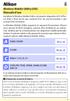 1 Wireless Mobile Utility (ios) Manuale d'uso Installare la Wireless Mobile Utility sul proprio dispositivo ios (iphone, ipad o ipod touch) per scaricare foto da una fotocamera o per scattare foto in remoto.
1 Wireless Mobile Utility (ios) Manuale d'uso Installare la Wireless Mobile Utility sul proprio dispositivo ios (iphone, ipad o ipod touch) per scaricare foto da una fotocamera o per scattare foto in remoto.
MANUALE UTENTE CELLULARE ANZIANI W60 DUAL SIM
 MANUALE UTENTE CELLULARE ANZIANI W60 DUAL SIM Grazie per aver acquistato il W60. Con questo dispositivo Dual SIM potrete facilmente effettuare telefonate, mandare e ricevere SMS, con una copertura di rete
MANUALE UTENTE CELLULARE ANZIANI W60 DUAL SIM Grazie per aver acquistato il W60. Con questo dispositivo Dual SIM potrete facilmente effettuare telefonate, mandare e ricevere SMS, con una copertura di rete
Istruzioni di installazione
 knfbreader Mobile e kreader Mobile Istruzioni di installazione Tutti I diritti riservati. Altri nomi di ditte o prodotti sono marchi o marchi depositati delle rispettive ditte. RL032608/S1 Traduzioni di
knfbreader Mobile e kreader Mobile Istruzioni di installazione Tutti I diritti riservati. Altri nomi di ditte o prodotti sono marchi o marchi depositati delle rispettive ditte. RL032608/S1 Traduzioni di
Sistema operativo. Sommario. Sistema operativo...1 Browser...1. Convenzioni adottate
 MODULO BASE Quanto segue deve essere rispettato se si vuole che le immagini presentate nei vari moduli corrispondano, con buona probabilità, a quanto apparirà nello schermo del proprio computer nel momento
MODULO BASE Quanto segue deve essere rispettato se si vuole che le immagini presentate nei vari moduli corrispondano, con buona probabilità, a quanto apparirà nello schermo del proprio computer nel momento
4. Fondamenti per la produttività informatica
 Pagina 36 di 47 4. Fondamenti per la produttività informatica In questo modulo saranno compiuti i primi passi con i software applicativi più diffusi (elaboratore testi, elaboratore presentazioni ed elaboratore
Pagina 36 di 47 4. Fondamenti per la produttività informatica In questo modulo saranno compiuti i primi passi con i software applicativi più diffusi (elaboratore testi, elaboratore presentazioni ed elaboratore
BoomP!ll. Altoparlante Bluetooth. Manuale 33033
 BoomP!ll Altoparlante Bluetooth Manuale 33033 Grazie per avere scelto l'altoparlante Bluetooth Ednet 33033 Boom P!ll. Leggere le seguenti istruzioni prima di cominciare ad utilizzare il prodotto. CARATTERISTICHE
BoomP!ll Altoparlante Bluetooth Manuale 33033 Grazie per avere scelto l'altoparlante Bluetooth Ednet 33033 Boom P!ll. Leggere le seguenti istruzioni prima di cominciare ad utilizzare il prodotto. CARATTERISTICHE
Strumento di composizione tipografica EOS Guida rapida
 Strumento di composizione tipografica EOS Guida rapida Note legali relative a questo documento Questa pubblicazione e il suo contenuto sono di proprietà di COLOP Stempelerzeugung, Skopek GesmbH & Co. KG
Strumento di composizione tipografica EOS Guida rapida Note legali relative a questo documento Questa pubblicazione e il suo contenuto sono di proprietà di COLOP Stempelerzeugung, Skopek GesmbH & Co. KG
Manuale di istruzioni del regolatore di carica per modulo fotovoltaico. Serie EPRC10-EC/PWM ITA
 Manuale di istruzioni del regolatore di carica per modulo fotovoltaico Serie EPRC10-EC/PWM ITA Serie EPRC10-EC/PWM 12V O 24V (RICONOSCIMENTO AUTOMATICO) EPRC10-EC è un regolatore di carica PWM che accetta
Manuale di istruzioni del regolatore di carica per modulo fotovoltaico Serie EPRC10-EC/PWM ITA Serie EPRC10-EC/PWM 12V O 24V (RICONOSCIMENTO AUTOMATICO) EPRC10-EC è un regolatore di carica PWM che accetta
LaCie Ethernet Disk mini Domande frequenti (FAQ)
 LaCie Ethernet Disk mini Domande frequenti (FAQ) Installazione Che cosa occorre fare per installare l unità LaCie Ethernet Disk mini? A. Collegare il cavo Ethernet alla porta LAN sul retro dell unità LaCie
LaCie Ethernet Disk mini Domande frequenti (FAQ) Installazione Che cosa occorre fare per installare l unità LaCie Ethernet Disk mini? A. Collegare il cavo Ethernet alla porta LAN sul retro dell unità LaCie
2.2.2.1 Identificare le diverse parti di una finestra: barra del titolo, barra dei menu, barra degli strumenti, barra di stato, barra di scorrimento.
 Uso del computer e gestione dei file 57 2.2.2.1 Identificare le diverse parti di una finestra: barra del titolo, barra dei menu, barra degli strumenti, barra di stato, barra di scorrimento. All interno
Uso del computer e gestione dei file 57 2.2.2.1 Identificare le diverse parti di una finestra: barra del titolo, barra dei menu, barra degli strumenti, barra di stato, barra di scorrimento. All interno
Capitolo Trasmissione di dati
 Capitolo Trasmissione di dati Questo capitolo spiega tutto ciò che è necessario sapere per poter trasferire programmi fra l unità Power Graphic CASIO e un altra unità Power Graphic CASIO, collegati mediante
Capitolo Trasmissione di dati Questo capitolo spiega tutto ciò che è necessario sapere per poter trasferire programmi fra l unità Power Graphic CASIO e un altra unità Power Graphic CASIO, collegati mediante
guida. Può registrare immagini ad alta risoluzione pixel FULL HD 1920x1080P, tecnologia avanzata Wide Dynamic, e scattare
 Panoramica Registratore videocamera digitale HD (alta definizione) di tecnologia più avanzata; questo dispositivo è una comune videocamera HD come anche un registratore professionale di guida. Può registrare
Panoramica Registratore videocamera digitale HD (alta definizione) di tecnologia più avanzata; questo dispositivo è una comune videocamera HD come anche un registratore professionale di guida. Può registrare
Demo. La palette allinea. La palette Anteprima conversione trasparenza. Adobe Illustrator CS2
 Le Palette (parte prima) Come abbiamo accennato le Palette permettono di controllare e modificare il vostro lavoro. Le potete spostare e nascondere come spiegato nella prima lezione. Cominciamo a vedere
Le Palette (parte prima) Come abbiamo accennato le Palette permettono di controllare e modificare il vostro lavoro. Le potete spostare e nascondere come spiegato nella prima lezione. Cominciamo a vedere
Gestione Rapporti (Calcolo Aree)
 Gestione Rapporti (Calcolo Aree) L interfaccia dello strumento generale «Gestione Rapporti»...3 Accedere all interfaccia (toolbar)...3 Comandi associati alle icone della toolbar...4 La finestra di dialogo
Gestione Rapporti (Calcolo Aree) L interfaccia dello strumento generale «Gestione Rapporti»...3 Accedere all interfaccia (toolbar)...3 Comandi associati alle icone della toolbar...4 La finestra di dialogo
per immagini guida avanzata Uso delle tabelle e dei grafici Pivot Geometra Luigi Amato Guida Avanzata per immagini excel 2000 1
 Uso delle tabelle e dei grafici Pivot Geometra Luigi Amato Guida Avanzata per immagini excel 2000 1 Una tabella Pivot usa dati a due dimensioni per creare una tabella a tre dimensioni, cioè una tabella
Uso delle tabelle e dei grafici Pivot Geometra Luigi Amato Guida Avanzata per immagini excel 2000 1 Una tabella Pivot usa dati a due dimensioni per creare una tabella a tre dimensioni, cioè una tabella
Telecomando HP Media (solo in determinati modelli) Guida utente
 Telecomando HP Media (solo in determinati modelli) Guida utente Copyright 2008 Hewlett-Packard Development Company, L.P. Windows e Windows Vista sono marchi registrati negli Stati Uniti di Microsoft Corporation.
Telecomando HP Media (solo in determinati modelli) Guida utente Copyright 2008 Hewlett-Packard Development Company, L.P. Windows e Windows Vista sono marchi registrati negli Stati Uniti di Microsoft Corporation.
Nokia N76-1. Guida all uso. 9254312 Edizione 2 IT
 Nokia N76-1 Guida all uso 9254312 Edizione 2 IT Tasti e componenti (display esterno e pieghevole aperto) Di seguito denominato Nokia N76. 1 Tasto esterno destro 2 Tasto centrale 3 Tasto esterno sinistro
Nokia N76-1 Guida all uso 9254312 Edizione 2 IT Tasti e componenti (display esterno e pieghevole aperto) Di seguito denominato Nokia N76. 1 Tasto esterno destro 2 Tasto centrale 3 Tasto esterno sinistro
Guida Veloce all Avviamento
 Guida Veloce all Avviamento Veduta dall alto e di fronte Schermo OLED Pulsante Corrente/Modalità Pulsante Otturatore LED 1 Corrente / Stato Porta HDMI Slot Scheda Micro SD LED Colore Descrizione Verde
Guida Veloce all Avviamento Veduta dall alto e di fronte Schermo OLED Pulsante Corrente/Modalità Pulsante Otturatore LED 1 Corrente / Stato Porta HDMI Slot Scheda Micro SD LED Colore Descrizione Verde
Quick User Guide. You swipe, it scans. J130118-2. for Windows
 Quick User Guide You swipe, it scans. J130118-2 for Windows La Guida rapida per l'uso viene fornita per aiutarvi a iniziare a usare IRIScan Mouse. Le descrizioni contenute nella presente pubblicazione
Quick User Guide You swipe, it scans. J130118-2 for Windows La Guida rapida per l'uso viene fornita per aiutarvi a iniziare a usare IRIScan Mouse. Le descrizioni contenute nella presente pubblicazione
MANUALE UTENTE. Computer Palmare WORKABOUT PRO
 MANUALE UTENTE Computer Palmare WORKABOUT PRO INDICE PROCEDURA DI INSTALLAZIONE:...3 GUIDA ALL UTILIZZO:...12 PROCEDURA DI AGGIORNAMENTO:...21 2 PROCEDURA DI INSTALLAZIONE: Per il corretto funzionamento
MANUALE UTENTE Computer Palmare WORKABOUT PRO INDICE PROCEDURA DI INSTALLAZIONE:...3 GUIDA ALL UTILIZZO:...12 PROCEDURA DI AGGIORNAMENTO:...21 2 PROCEDURA DI INSTALLAZIONE: Per il corretto funzionamento
2011-2012 CORSO DI FOTOGRAFIA
 2011-2012 CORSO DI FOTOGRAFIA www.rifredimmagine.it ESPOSIZIONE : TEMPI E DIAFRAMMI Marco Fantechi Tempi e diaframmi L esposizione è la quantità di luce necessaria a registrare un immagine sulla pellicola
2011-2012 CORSO DI FOTOGRAFIA www.rifredimmagine.it ESPOSIZIONE : TEMPI E DIAFRAMMI Marco Fantechi Tempi e diaframmi L esposizione è la quantità di luce necessaria a registrare un immagine sulla pellicola
Istruzioni per l uso NW-A805 / A806 / A808. 2007 Sony Corporation 2-896-041-53 (1)
 Istruzioni per l uso NW-A805 / A806 / A808 2007 Sony Corporation 2-896-041-53 (1) Informazioni sui manuali Con il lettore sono fornite la Guida rapida e le presenti Istruzioni per l uso in formato PDF.
Istruzioni per l uso NW-A805 / A806 / A808 2007 Sony Corporation 2-896-041-53 (1) Informazioni sui manuali Con il lettore sono fornite la Guida rapida e le presenti Istruzioni per l uso in formato PDF.
CORSI DI FORMAZIONE AMMEGA.IT
 Formazione in area grafica e Motion Graphics Fotografia digitale / Fotoritocco con Adobe Photoshop/ Tecniche per il Video digitale / Video-editing con Adobe Premiere / Creare DVD in casa con Adobe Encore
Formazione in area grafica e Motion Graphics Fotografia digitale / Fotoritocco con Adobe Photoshop/ Tecniche per il Video digitale / Video-editing con Adobe Premiere / Creare DVD in casa con Adobe Encore
TG-850. Manuale d'istruzioni FOTOCAMERA DIGITALE
 FOTOCAMERA DIGITALE TG-850 Manuale d'istruzioni Grazie per aver acquistato una fotocamera digitale Olympus. Prima di iniziare ad usare la vostra fotocamera, leggete attentamente queste istruzioni per ottenere
FOTOCAMERA DIGITALE TG-850 Manuale d'istruzioni Grazie per aver acquistato una fotocamera digitale Olympus. Prima di iniziare ad usare la vostra fotocamera, leggete attentamente queste istruzioni per ottenere
Capitolo 9. Figura 104. Tabella grafico. Si evidenzia l intera tabella A1-D4 e dal menù Inserisci si seleziona Grafico. Si apre la seguente finestra:
 Capitolo 9 I GRAFICI Si apra il Foglio3 e lo si rinomini Grafici. Si crei la tabella seguente: Figura 104. Tabella grafico Si evidenzia l intera tabella A1-D4 e dal menù Inserisci si seleziona Grafico.
Capitolo 9 I GRAFICI Si apra il Foglio3 e lo si rinomini Grafici. Si crei la tabella seguente: Figura 104. Tabella grafico Si evidenzia l intera tabella A1-D4 e dal menù Inserisci si seleziona Grafico.
M70 LCD Color Monitor
 M70 LCD Color Monitor MANUALE D USO Indice: 1- Avvertenze 2- Accessori 3- Istruzioni 4- Uso del telecomando 5- Modo d installazione di base 6- Menu a. Immagini (picture) b. Sistema (system) c. Opzioni
M70 LCD Color Monitor MANUALE D USO Indice: 1- Avvertenze 2- Accessori 3- Istruzioni 4- Uso del telecomando 5- Modo d installazione di base 6- Menu a. Immagini (picture) b. Sistema (system) c. Opzioni
Anno 2009/2010 Syllabus 5.0
 Patente Europea di Informatica ECDL Modulo 6 Lezione 3: Oggetti grafici Effetti di animazione Preparare una presentazione Stampa Anno 2009/2010 Syllabus 5.0 In una presentazione è possibile aggiungere
Patente Europea di Informatica ECDL Modulo 6 Lezione 3: Oggetti grafici Effetti di animazione Preparare una presentazione Stampa Anno 2009/2010 Syllabus 5.0 In una presentazione è possibile aggiungere
SURFING TAB 1 WIFI. Manuale Istruzioni - Italiano
 SURFING TAB 1 WIFI Manuale Istruzioni - Italiano Capitolo 1:Panoramica 1.1 Aspetto 1.2 Pulsanti Pulsante di alimentazione Premere a lungo il pulsante di accensione per 2-3 secondi per accendere lo schermo
SURFING TAB 1 WIFI Manuale Istruzioni - Italiano Capitolo 1:Panoramica 1.1 Aspetto 1.2 Pulsanti Pulsante di alimentazione Premere a lungo il pulsante di accensione per 2-3 secondi per accendere lo schermo
Quick Start Guide. Motorizr Z3
 Quick Start Guide Motorizr Z3 Contenuto 1. Preparazione 33 2. Come utilizzare il proprio cellulare 35 3. La fotocamera 37 4. Come inviare MMS 39 5. Vodafone live! 42 6. Download 43 7. Altre funzioni e
Quick Start Guide Motorizr Z3 Contenuto 1. Preparazione 33 2. Come utilizzare il proprio cellulare 35 3. La fotocamera 37 4. Come inviare MMS 39 5. Vodafone live! 42 6. Download 43 7. Altre funzioni e
Il tuo manuale d'uso. HP PHOTOSMART M440 http://it.yourpdfguides.com/dref/919102
 Può anche leggere le raccomandazioni fatte nel manuale d uso, nel manuale tecnico o nella guida di installazione di HP PHOTOSMART M440. Troverà le risposte a tutte sue domande sul manuale d'uso HP PHOTOSMART
Può anche leggere le raccomandazioni fatte nel manuale d uso, nel manuale tecnico o nella guida di installazione di HP PHOTOSMART M440. Troverà le risposte a tutte sue domande sul manuale d'uso HP PHOTOSMART
Presentation Draw. Guida dell utilizzatore
 Presentation Draw I Guida dell utilizzatore Conservare l intera documentazione dell utente a portata di mano per riferimenti futuri. Il termine puntatore in questo manuale si riferisce al puntatore interattivo
Presentation Draw I Guida dell utilizzatore Conservare l intera documentazione dell utente a portata di mano per riferimenti futuri. Il termine puntatore in questo manuale si riferisce al puntatore interattivo
Procedura aggiornamento firmware H02
 Procedura aggiornamento firmware H02 Sommario Introduzione... 3 Caratteristiche versione firmware... 3 Strumentazione necessaria e requisiti di base... 3 Procedura aggiornamento... 4 Appendice... 11 Risoluzione
Procedura aggiornamento firmware H02 Sommario Introduzione... 3 Caratteristiche versione firmware... 3 Strumentazione necessaria e requisiti di base... 3 Procedura aggiornamento... 4 Appendice... 11 Risoluzione
Procedure di ripristino del sistema.
 Procedure di ripristino del sistema. Procedure adatte a sistemi con sistema operativo Microsoft Windows 7 In questo manuale verranno illustrate tutte le procedure che potrete utilizzare per creare dei
Procedure di ripristino del sistema. Procedure adatte a sistemi con sistema operativo Microsoft Windows 7 In questo manuale verranno illustrate tutte le procedure che potrete utilizzare per creare dei
6.2 USM. Definizione dei contorni in un immagine
 Definizione dei contorni in un immagine SilverFast possiede uno strumento per la definizione dei contorni appositamente sviluppato, la cosiddetta «Maschera dei contorni» (USM, UnSharp Mask). Questo concetto
Definizione dei contorni in un immagine SilverFast possiede uno strumento per la definizione dei contorni appositamente sviluppato, la cosiddetta «Maschera dei contorni» (USM, UnSharp Mask). Questo concetto
MANUALE D ISTRUZIONE BILANCIA PESO-PREZZO MOD. ASEP- ASEP-P 1. INSTALLAZIONE
 MANUALE D ISTRUZIONE BILANCIA PESO-PREZZO MOD. ASEP- ASEP-P 1. INSTALLAZIONE Per usare al meglio la bilancia leggere attentamente le seguenti avvertenze: 1. La bilancia deve essere tenuta pulita.se si
MANUALE D ISTRUZIONE BILANCIA PESO-PREZZO MOD. ASEP- ASEP-P 1. INSTALLAZIONE Per usare al meglio la bilancia leggere attentamente le seguenti avvertenze: 1. La bilancia deve essere tenuta pulita.se si
Configurazione del sensore C-MOS
 Pagina:1 Configurazione del sensore C-MOS RH-TCC1 RH-BCC1 RH-DCC1 RH-DCC2 Telecamere IP Full HD 1080p H.264 Pagina:2 Introduzione Le telecamere serie RH dispongono di numerose opzioni di funzionamento
Pagina:1 Configurazione del sensore C-MOS RH-TCC1 RH-BCC1 RH-DCC1 RH-DCC2 Telecamere IP Full HD 1080p H.264 Pagina:2 Introduzione Le telecamere serie RH dispongono di numerose opzioni di funzionamento
Ladibug TM Software di cattura delle immagini per Document Camera Manuale d uso
 Ladibug TM Software di cattura delle immagini per Document Camera Manuale d uso Indice 1. Introduzione...2 2. Requisiti di sistema...2 3. Installa Ladibug...3 4. Iniziare a usare Ladibug...5 5. Funzionamento...6
Ladibug TM Software di cattura delle immagini per Document Camera Manuale d uso Indice 1. Introduzione...2 2. Requisiti di sistema...2 3. Installa Ladibug...3 4. Iniziare a usare Ladibug...5 5. Funzionamento...6
lo 2 2-1 - PERSONALIZZARE LA FINESTRA DI WORD 2000
 Capittol lo 2 Visualizzazione 2-1 - PERSONALIZZARE LA FINESTRA DI WORD 2000 Nel primo capitolo sono state analizzate le diverse componenti della finestra di Word 2000: barra del titolo, barra dei menu,
Capittol lo 2 Visualizzazione 2-1 - PERSONALIZZARE LA FINESTRA DI WORD 2000 Nel primo capitolo sono state analizzate le diverse componenti della finestra di Word 2000: barra del titolo, barra dei menu,
MANUALE OCCHIALI SPY 720P
 MANUALE OCCHIALI SPY 720P CARATTERISTICHE: 1- I migliori occhiali spy con telecamera in HD al mondo 2- Immagini video ad alta qualità con colori brillanti e ricchi 3- Design flessibile per facce differenti
MANUALE OCCHIALI SPY 720P CARATTERISTICHE: 1- I migliori occhiali spy con telecamera in HD al mondo 2- Immagini video ad alta qualità con colori brillanti e ricchi 3- Design flessibile per facce differenti
PROCEDURA PER L UTILIZZO DELLO SPAZIO CARTA. Preparazione dello SPAZIO CARTA nel file dove inserire la mascherina.
 PROCEDURA PER L UTILIZZO DELLO SPAZIO CARTA. ing. g. mongiello Versione aggiornata AA 2012-2013 SI CONSIGLIA DI STAMPARE QUESTE ISTRUZIONI. ATTENZIONE: NON USARE IL FILE DEL LAYOUT PER CREARE IL NUOVO
PROCEDURA PER L UTILIZZO DELLO SPAZIO CARTA. ing. g. mongiello Versione aggiornata AA 2012-2013 SI CONSIGLIA DI STAMPARE QUESTE ISTRUZIONI. ATTENZIONE: NON USARE IL FILE DEL LAYOUT PER CREARE IL NUOVO
POLYCOM VVX500. Guida rapida
 POLYCOM VVX500 Guida rapida Indice Indice Introduzione 3 Panoramica del telefono 4 Gestione delle chiamate 6 Effettuare una chiamata 6 Rispondere a una chiamata 6 Concludere una chiamata 7 Mettere una
POLYCOM VVX500 Guida rapida Indice Indice Introduzione 3 Panoramica del telefono 4 Gestione delle chiamate 6 Effettuare una chiamata 6 Rispondere a una chiamata 6 Concludere una chiamata 7 Mettere una
Videoregistratori ETVision
 Guida Rapida Videoregistratori ETVision Guida di riferimento per i modelli: DARKxxLIGHT, DARKxxHYBRID, DARKxxHYBRID-PRO, DARK16NVR, NVR/DVR da RACK INDICE 1. Collegamenti-Uscite pag.3 2. Panoramica del
Guida Rapida Videoregistratori ETVision Guida di riferimento per i modelli: DARKxxLIGHT, DARKxxHYBRID, DARKxxHYBRID-PRO, DARK16NVR, NVR/DVR da RACK INDICE 1. Collegamenti-Uscite pag.3 2. Panoramica del
5-1 FILE: CREAZIONE NUOVO DOCUMENTO
 Capittol lo 5 File 5-1 FILE: CREAZIONE NUOVO DOCUMENTO In Word è possibile creare documenti completamente nuovi oppure risparmiare tempo utilizzando autocomposizioni o modelli, che consentono di creare
Capittol lo 5 File 5-1 FILE: CREAZIONE NUOVO DOCUMENTO In Word è possibile creare documenti completamente nuovi oppure risparmiare tempo utilizzando autocomposizioni o modelli, che consentono di creare
DiMAGE X1 Camera Firmware Ver.1.10
 www.konicaminolta.com www.konicaminoltasupport.com DiMAGE X1 Camera Firmware Ver.1.10 Questa sezione spega come installare il firmware versione 1.10 della DiMAGE X1. (Il Firmware è il software usato internamente
www.konicaminolta.com www.konicaminoltasupport.com DiMAGE X1 Camera Firmware Ver.1.10 Questa sezione spega come installare il firmware versione 1.10 della DiMAGE X1. (Il Firmware è il software usato internamente
Guida rapida di ACT-5020TW
 Schema della fotocamera: ENGLISH Micro USB Micro HDMI Reset Micro SD LCD UP Down Mode TRANSLATION Micro USB Micro HDMI Reset Micro SD LCD Su Giù Modalità ENGLISH Shutter key Power key Busy indicator WIFI
Schema della fotocamera: ENGLISH Micro USB Micro HDMI Reset Micro SD LCD UP Down Mode TRANSLATION Micro USB Micro HDMI Reset Micro SD LCD Su Giù Modalità ENGLISH Shutter key Power key Busy indicator WIFI
Indice. 1. Preparazione della fotocamera. 2. Operazioni di base. 3. Controllo Live. 4. Funzioni menu. 5. Stampa di immagini. 7.
 Indice FOTOCAMERA DIGITALE Indice attività rapido 1. Preparazione della fotocamera. Operazioni di base Manuale d uso 3. Controllo Live 4. Funzioni menu 5. Stampa di immagini 6. Collegamento della fotocamera
Indice FOTOCAMERA DIGITALE Indice attività rapido 1. Preparazione della fotocamera. Operazioni di base Manuale d uso 3. Controllo Live 4. Funzioni menu 5. Stampa di immagini 6. Collegamento della fotocamera
JVC CAM Control (per iphone) Guida per l'utente
 JVC CAM Control (per iphone) Guida per l'utente Italiano Questo è il manuale di istruzioni dell applicazione (per iphone) per Live Streaming Camera GV-LS2/GV-LS1 creata dalla società JVC KENWOOD. I modelli
JVC CAM Control (per iphone) Guida per l'utente Italiano Questo è il manuale di istruzioni dell applicazione (per iphone) per Live Streaming Camera GV-LS2/GV-LS1 creata dalla società JVC KENWOOD. I modelli
Per effettuare la stampa di una cartella di lavoro si accede al comando. Stampa dal menu File o si utilizza il pulsante omonimo sulla barra
 4.5 Stampa 4.5.1 Stampare semplici fogli elettronici 4.5.1.1 Usare le opzioni di base della stampa Per effettuare la stampa di una cartella di lavoro si accede al comando Stampa dal menu File o si utilizza
4.5 Stampa 4.5.1 Stampare semplici fogli elettronici 4.5.1.1 Usare le opzioni di base della stampa Per effettuare la stampa di una cartella di lavoro si accede al comando Stampa dal menu File o si utilizza
S4 il Monitor Istruzioni Operative
 S4 il Monitor Istruzioni Operative INTRODUZIONE Il vogatore WR S4 Performance Monitor è stato creato per bilanciare un alto e sofisticato livello tecnico con l agevole uso da parte del consumatore. Il
S4 il Monitor Istruzioni Operative INTRODUZIONE Il vogatore WR S4 Performance Monitor è stato creato per bilanciare un alto e sofisticato livello tecnico con l agevole uso da parte del consumatore. Il
